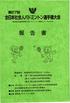Suunto Spartan Ultra
|
|
|
- せとか わにべ
- 5 years ago
- Views:
Transcription
1 SUUNTO SPARTAN ULTRA 2.0 KASUTUSJUHEND
2 1. OHUTUS Alustamine SuuntoLink Tarkvara värskendused Rakendus Suunto Movescount Movescount Puuteekraan ja nupud Ikoonid Sätete kohandamine Funktsioonid Aktiivsuse jälgimine Lennure iim Kõrgusmõõtur FusedAlti Automaatne peatamine Taustvalgustus Bluetooth-ühenduvus Nuppude ja ekraani lukustamine Kompass Kompassi kalibreerimine Deklinatsiooni seadistamine Teave seadme kohta Ekraanikujundus Režiim Mitte häirida Enesetunne Lähtepunkti navigeerimine FusedSpeed GLONASS GPS-i täpsus ja energiasääst Pulsiandur Intensiivsustsoonid Pulsitsoonid Tempotsoonid Pingutustsoonid Intervalltreening Keel ja mõõtühikute süsteem Logiraamat Kuufaasid Teavitused Välitingimuste ülevaade
3 3.25. POD-ide ja andurite sidumine Jalgratta-POD-i kalibreerimine Jalaanduri kalibreerimine Jõu-POD-i kalibreerimine Huvikohad Huvipunktide lisamine ja kustutamine Navigeerimine huvikohani Huvipunktide tüübid Asukohavormingud Treeningu salvestamine Eesmärkide kasutamine treenimise ajal Navigeerimine treeningu ajal Spordirežiimi energiasäästuvalikud Taastumisaeg Marsruudid Navigeerimine kõrguse suhtes Une jälgimine Sportimisre iimid Ujumine Tormihoiatus Päikesetõusu- ja -loojangualarmid kellaaeg ja kuupäev Äratuskell Taimerid Helid ja vibratsioon Treeningute ülevaade Treeningplaanid Kella sihverplaadid Hooldus ja klienditugi Käsitsemisjuhised Aku Kõrvaldamine Viited Tehnilised andmed Ühilduvus CE FCC määrustele vastavus IC NOM-121-SCT Kaubamärk Patenditeatis
4 5.5. Rahvusvaheline piiratud garantii Autoriõigus
5 1. OHUTUS Ettevaatusabinõude tüübid HOIATUS: seda kasutatakse toimingu või olukorra puhul, mis võib põhjustada raskeid vigastusi või surma. ETTEVAATUST: seda kasutatakse toimingu või olukorra puhul, mis põhjustab seadme kahjustusi. MÄRKUS: seda kasutatakse olulise teabe rõhutamiseks. NÕUANNE: seda kasutatakse seadme funktsioonide kasutamist käsitlevate lisanäpunäidete tähistamiseks. Ettevaatusabinõud HOIATUS: Hoidke USB-kaabel eemal meditsiiniseadmetest, nagu südamerütmurid, ning ka võtmekaartidest, krediitkaartidest ja muudest sarnastest asjadest. USB-kaabli seadme konnektor sisaldab tugevat magnetit, mis võib häirida meditsiini- või muude elektrooniliste seadmete ja üksuste tööd, kuhu on magnetiliselt salvestatud andmeid. HOIATUS: Kui toode on kokkupuutes nahaga, võib esineda allergilist reaktsiooni või nähaärritust, hoolimata sellest, et meie tooted vastavad asjakohastele standarditele. Sellisel juhul lõpetage kohe seadme kasutamine ja pidage nõu arstiga. HOIATUS: Enne treeningkava alustamist pidage alati nõu arstiga. Ülepingutamine võib põhjustada raskeid vigastusi. HOIATUS: Ainult meelelahutuslikuks kasutamiseks. HOIATUS: Ärge lootke ainult GPS-ile või seadme aku tööeale. Kasutage alati kaarti või teist varuvarianti, et tagada enda turvalisus. ETTEVAATUST: Ärge kasutage tootel mistahes tüüpi lahusteid, sest need võivad kahjustada toote pinda. ETTEVAATUST: Ärge kasutage tootel mistahes tüüpi putukatõrjevahendeid, sest need võivad kahjustada toote pinda. ETTEVAATUST: Ärge visake toodet ära, vaid kohelge seda keskkonna säästmiseks elektroonikajäätmena. ETTEVAATUST: Ärge põrutage seadet ega pillake seda maha, sest see võib kahjustada saada. 5
6 MÄRKUS: Suuntos kasutatakse täiustatud andureid ja algoritme, et luua näitajaid, mis võivad teid teie tegemistes ja seiklustel aidata. Meie eesmärgiks on olla võimalikult täpne. Kuid sellegipoolest pole andmed, mida meie tooted ja teenused koguvad, täiesti usaldusväärsed, samuti pole nende loodud näitajad täiesti täpsed. Kalorid, pulss, asukoht, liikumise tuvastus, kaadrituvastus, füüsilise pinge näitajad ja muud mõõtarvud ei pruugi vastata tegelikkusele. Suunto tooted ja teenused on mõeldud ainult vabal ajal kasutamiseks ega ole mõeldud mitte mingisugusteks meditsiinilisteks otstarveteks. 6
7 2. Alustamine Seadme Suunto Spartan Ultra esimest korda käivitamine on kiire ja lihtne. 1. Käekella äratamiseks vajutage pikalt ülemist nuppu. 2. Puudutage ekraani, et käivitada seadistusviisard. 3. Valige keel, nipsates üles või alla ja puudutades soovitud keelt. 4. Alghäälestuse lõpetamiseks järgige viisardit. Väärtuste valimiseks nipsake üles või alla. Puudutage ekraani või vajutage keskmist nuppu, et kinnitada väärtus ja liikuda järgmise sammu juurde. Pärast viisardi lõpetamist laadige käekella, kasutades kaasasolevat USB-kaablit, kuni aku on täis. Kella tarkvaravärskenduste hankimiseks peate oma Windowsi või Maci arvutisse alla laadima ja installima SuuntoLinki. Kui uus tarkvaraversioon on saadaval, soovitame tungivalt kella tarkvara värskendada. Lisateavet vaadake veebilehelt MÄRKUS: SuuntoLink optimeerib ka teie kella GPS-i jõudlust. GPS-i jälgimise tagamiseks peate regulaarselt ühendama oma kella SuuntoLinkiga SuuntoLink Laadige alla ja installige Windowsi või Maci arvutisse SuuntoLink, et sünkroonida kell Movescountiga, hoida GPS optimaalsena ja uuendada kella tarkvara. Soovitame tungivalt kella tarkvara värskendada, kui uus tarkvaraversioon on saadaval. Lisateavet vaadake veebilehelt Tarkvara värskendused Kella tarkvara värskendused toovad uusi funktsioon ja olulisi täiendusi. Soovitame tungivalt värskendada tarkvara kohe, kui värskendus on saadaval. Kui värskendus on saadaval, teavitatakse teid rakenduste SuuntoLink ja Suunto Movescount kaudu. Seadme tarkvara värskendamiseks toimige järgmiselt. 1. Ühendage kell kaasasoleva USB-kaabli abil arvutiga. 2. Käivitage SuuntoLink, kui te ei ole seda veel teinud. 7
8 3. Vajutage SuuntoLinkis värskendamisnuppu Rakendus Suunto Movescount Rakendusega Suunto Movescount saate seadme Suunto Spartan Ultra kasutuskogemust veelgi rikastada. Siduge käekell mobiilirakendusega, et saada kellale teavitusi, muuta käigu pealt sätteid, teha Move i andmetega pilte ja palju muud. NÕUANNE: Kõigile Movescounti salvestatud Move idele saate pilte lisada ja rakendusega Suunto Movescount saab liikumisest Suunto Movie luua. MÄRKUS: Kui lennurežiim on sees, ei saa midagi siduda. Enne sidumist lülitage lennurežiim välja. Käekella sidumiseks rakendusega Suunto Movescount tehke järgmist. 1. Veenduge, et kellal oleks Bluetooth sisse lülitatud. Minge sätete menüüs asukohta Connectivity (Ühenduvus)» Discovery (Avastamine) ja lülitage see sisse, kui te ei ole seda veel teinud. 2. Laadige rakendus Suunto Movescount olenevalt oma mobiilseadmest alla itunes App Store ist, Google Playst või mõnest populaarsest rakendusepoest Hiinas ja installige see. 3. Käivitage rakendus Suunto Movescount ja lülitage Bluetooth sisse, kui te ei ole seda veel teinud. 4. Puudutage rakenduse üleval paremas nurgas sätete ikooni ja seejärel käekella sidumiseks ikooni +. MÄRKUS: Teatavad funktsioonid vajavad internetiühendust Wi-Fi või mobiilivõrgu kaudu. Rakenduda võivad operaatori andmesidetasud Movescount Suunto Movescount on kasvav spordikogukond, kus saate luua oma spordipäevikut, et koguda ja jagada oma tegevusi, ning ka kella isikupärastada. Kui teil veel pole kontot, minge aadressile ja registreerige. Kui olete kasutajakonto loonud, saate kella ühendada kahel viisil. Arvutiga: USB-kaabliga, kasutades SuuntoLinki. Mobiilseadmega: Bluetoothi kaudu, kasutades rakendust Suunto Movescount Puuteekraan ja nupud Suunto Spartan Ultra on varustatud puuteekraani ja kolme nupuga, mida kasutades saate kuvade ning funktsioonide vahel navigeerida. Nipsamine ja puudutamine: nipsake üles või alla kuvadel ja menüüdes liikumiseks; nipsake paremale ja vasakule kuvadel tagasi- ja edasiliikumiseks; nipsake vasakule või paremale lisakuvade ja üksikasjade nägemiseks; üksuse valimiseks puudutage seda; lisateabe kuvamiseks puudutage ekraani; kontekstipõhise suvandite menüü avamiseks puudutage pikalt; 8
9 muudelt kuvadelt kellaajakuvale naasmiseks topeltpuudutage. Ülemine nupp: vajutage kuvades ja menüüdes ülespoole liikumiseks Keskmine nupp vajutage üksuse valimiseks; vajutage kuvade vahetamiseks; hoidke all sätete menüüs tagasiliikumiseks; hoidke all kontekstisuvandite menüü avamiseks Alumine nupp: vajutage kuvades ja menüüdes allapoole liikumiseks Treeningu salvestamise ajal Ülemine nupp: vajutage salvestamise peatamiseks või jätkamiseks hoidke all tegevuse vahetamiseks Keskmine nupp vajutage kuvade vahetamiseks hoidke all kontekstisuvandite menüü avamiseks Alumine nupp: vajutage ringi märkimiseks hoidke all nuppude lukustamiseks ja avamiseks 2.6. Ikoonid Suunto Spartan Ultra kasutab järgmisi ikoone: Lennurežiim Kõrgus Kõrguse erinevus Tõus Tagasi; menüüs tagasiliikumine Nupulukk Rütm Kalibreerimine (kompass) Kalorid 9
10 Praegune asukoht (navigeerimine) Laadimine Langus Vahemaa Kestus EPOC Hinnanguline VO2 Treening Tõrge Kindel aeg GPS omandatud Kurss (navigeerimine) Pulsisagedus Pulsianduri signaal hangitud Sissetulev kõne Logiraamat Madal akutase Sõnum/teavitus Vastamata kõne Navigeerimine Tempo POD signaal hangitud Energia POD signaal hangitud Maksimaalne treeningefekt 10
11 Taastumisaeg Sammud Stopper Tõmbesagedus (ujumine) Õnnestumine SWOLF Sünkroonimine Sätted Treening Temperatuur Tormihoiatus Baromeeter 2.7. Sätete kohandamine Kella sätteid on võimalik kohandada otse kellas või läbi Suunto Movescounti. Sätte kohandamiseks toimige järgmiselt. 1. Nipsake alla, kuni näete sätete ikooni, ja puudutage seda. 2. Kerige läbi sätete menüü, nipsates üles või alla või vajutades ülemist või alumist nuppu. 3. Valige säte selle nime puudutades või vajutades keskmist nuppu, kui säte on esiletõstetud. Naaske menüüsse paremale nipsates või valides suvandi Back (Tagasi). 4. Väärtusvahemikuga sätte kohandamiseks nipsake üles või alla või vajutage ülemist või alumist nuppu. 11
12 5. Kahe väärtusega sätte, nagu näiteks sisse või välja, muutmiseks puudutage sätet või vajutage keskmist nuppu. NÕUANNE: Üldiste sätete menüüsse saab siseneda ka kellaajakuvas, puudutades ekraani ja hoides sellel sõrme, et avada kontekstimenüü. 12
13 3. Funktsioonid 3.1. Aktiivsuse jälgimine Käekell jälgib terve päeva jooksul teie üldist aktiivsuse taset. See on oluline, kui soovite olla vormis ja terve või treenite tulevaseks võistluseks. Liikumine on hea, kuid palju treenides peab teil olema ka korralikke puhkepäevi, mil teie aktiivsus on väiksem. Aktiivsusloendur lähtestatakse automaatselt iga päeva keskööl. Nädala lõpus (pühapäeval) annab käekell kokkuvõtte teie aktiivsusest, kuvades nädala keskmise ja päevased andmed. Nipsake kella numbrilaual üles või vajutage alumist nuppu, et näha päeva jooksul tehtud sammude koguarvu. Käekell loendab samme kiirendusmõõturit kasutades. Sammude koguarv koguneb ööpäevaringselt, ka treeninguseansse ja muid tegevusi salvestades. Kuid mõne spordialaga, nagu ujumine ja jalgrattasõit, samme ei loendata. Peale sammude saate ekraani puudutades vaadata päeva hinnangulist kalorite põletamise hulka. Kuva keskel olev suur number näitab päeva jooksul seni aktiivselt põletatud kalorite hinnangulist arvu. Selle all näete põletatud kalorite koguarvu. Koguarv hõlmab nii aktiivselt põletatud kaloreid kui ka teie baasainevahetust (vt altpoolt). Mõlemal kuval olev ring näitab, kui lähedal olete oma päevastele aktiivsuse eesmärkidele. Neid eesmärke saab kohandada teie isiklike eelistuste järgi (vt altpoolt). Vasakule nipsates saate vaadata ka oma viimase seitsme päeva samme. Nipsake vasakule või vajutage uuesti keskmist nuppu, et näha kaloritarbimist. Nipsake üles, et vaadata oma viimase seitsme päeva aktiivsust graafiku asemel numbritena. Aktiivsuse eesmärgid Saate kohandada oma sammude ja kalorite päevaseid eesmärke. Aktiivsuse eesmärkide sätete avamiseks puudutage aktiivsuskuval pikalt ekraani või hoidke all keskmist nuppu. 13
14 Sammude eesmärgi seadistamisel määrate päeva sammude koguarvu. Päeva jooksul põletatud kalorite hulk oleneb kahest tegurist: teie baasainevahetusest (BAV) ja füüsilisest aktiivsusest. Baasainevahetuse all mõeldakse kalorite hulka, mille keha kulutab puhkehetkel. Need on kalorid, mida keha vajab sooja hoidmiseks ja põhifunktsioonideks, näiteks pilgutamiseks ja südamelöökideks. See arv koostatakse teie isikliku profiili põhjal ning arvesse võetakse selliseid tegureid nagu vanus ja sugu. Kalorieesmärgi seadmisega määrate, kui palju kaloreid soovite põletada oma baasainevahetusele lisaks. Need on teie nn aktiivsuskalorid. Aktiivsuse jälgimise kuva ümber olev ring kasvab, et näidata mitu aktiivsuskalorit päeva jooksul võrreldes eesmärgiga põletate Lennure iim Aktiveerige lennurežiim, kui raadioülekanded on vaja välja lülitada. Lennurežiimi saate sisse või välja lülitada sätetes sätte Connectivity (Ühenduvus) alt. MÄRKUS: Millegi sidumiseks oma seadmega peate esmalt lennurežiimi välja lülitama (kui see on sees) Kõrgusmõõtur Seade Suunto Spartan Ultra kasutab kõrguse mõõtmiseks baromeetrilist rõhku. Täpse tulemuse saamiseks peate määrama kõrguse võrdluspunkti. Selleks võib olla teie praegune kõrgus, kui teate selle täpset väärtust. Teise võimalusena võite kasutada rakendust FusedAlti (vaadake lõiku FusedAlti), et seadistada võrdluspunkt automaatselt. Määrake oma võrdluspunkt sätetes sätte Outdoor (Vabaõhusätted) alt. 14
15 FusedAlti FusedAltiTM annab kõrgusenäidu, mis on kombinatsioon GPS- ja baromeetrilisest kõrgusest. See vähendab ajutiste vigade ja erinevuste mõju lõpliku kõrgusenäidu määramisel. MÄRKUS: Vaikimisi mõõdetakse FusedAltiga kõrgust GPS-i kasutavate harjutuste ja navigeerimise ajal. Kui GPS välja lülitada, mõõdetakse kõrgust õhurõhuanduriga Automaatne peatamine Automaatse peatamise funktsioon peatab tegevuse salvestamise, kui kiirus on alla 2 km/h (1,2 miili tunnis). Salvestamine jätkub automaatselt, kui kiirus tõuseb üle 3 km/h (1,9 miili tunnis). Automaatse peatamise saate iga spordirežiimi jaoks sisse või välja lülitada Suunto Movescountis. Automaatse peatamise saate kella spordirežiimi sätetes sisse või välja lülitada ka enne harjutuse salvestamist. Kui automaatne peatamine on salvestamise ajal sees, annab hüpik salvestamise automaatsest peatamisest teada. Puudutage jätkamise hüpikut, et kuvada vahemaa, pulsisagedus, aeg või aku laetuse tase ning lülitada nende vahel. Võite lasta salvestamisel automaatselt jätkuda uuesti liikuma hakates või jätkata seda käsitsi, vajutades hüpikkuval olevat ülemist nuppu Taustvalgustus Taustvalgustusel on kaks režiimi: automaat- ja tumblerrežiim. Automaatrežiimis lülitub taustvalgustus sisse, kui puudutada ekraani või vajutada nuppe. Tumblerrežiimis saate taustvalgustust lülitada sisse, puudutades ekraani kahe sõrmega. Taustvalgustus jääb sisselülitatuks, kuni puudutate ekraani taas kahe sõrmega. Vaikimisi on taustvalgustus automaatrežiimis. Taustvalgustuse režiimi ja heledust saate muuta sätetes sätte General (Üldine)» Backlight (Taustvalgustus) alt. MÄRKUS: Taustvalgustuse heledus mõjutab aku kasutusiga. Mida heledam on taustvalgustus, seda kiiremini aku tühjeneb. Taustvalgustuse ooterežiim Kui te ei kasuta kella ekraani puudutades või nuppudele vajutades, läheb kell ühe minuti möödudes ooterežiimi. Kuva on sees, ent ei pruugi mõnes hämara valgustusega olukorras hästi loetav olla. 15
16 Hämara valgustusega olukorras võite loetavuse parandamiseks kasutada taustvalgustuse ooterežiimi. See väikese eredusega taustvalgustus on alati sees. Taustvalgustuse ooterežiimi saab sisse või välja lülitada sätetes, valides General (Üldine)» Backlight (Taustvalgustus)» Standby (Ootel). Kuigi taustvalgustuse ooterežiimi eredus on väike, vähendab see aku eluiga, sest on alati sees Bluetooth-ühenduvus Suunto Spartan Ultra kasutab Bluetooth-tehnoloogiat teie mobiilseadmega teabe vahetamiseks, kui olete sidunud oma käekella rakendusega Suunto Movescount. Sama tehnoloogiat kasutatakse ka POD-ide ja andurite sidumisel. Kui te ei soovi, et teie käekell oleks Bluetooth-seadmeid otsivatele skanneritele nähtav, saate sätete jaotises CONNECTIVITY (Ühenduvus)» DISCOVERY (Avastamine) avastamissätte aktiveerida või inaktiveerida. Bluetoothi saab ka täielikult välja lülitada, aktiveerides lennurežiimi, vt jaotist 3.2. Lennure iim Nuppude ja ekraani lukustamine Treeningu salvestamise ajal saate lukustada nii nupud kui ka ekraani, hoides all alumist paremat nuppu. Kui nupud ja ekraan on lukustatud, et saa te muuta kuvade vaateid, kuid saate mistahes nupu vajutamisega lülitada sisse taustvalgustuse, kui see on automaatrežiimis. Nuppude ja ekraani avamiseks hoidke alumist paremat nuppu uuesti all. Kui te ei salvesta treeningut, lukustub ja hämardub ekraan pärast üheminutilist inaktiivsust. Ekraani käivitamiseks vajutage mistahes nuppu. Ekraan läheb unerežiimi (mustaks) pärast teatud aega kestnud inaktiivsust. Mistahes liigutus lülitab ekraani jälle sisse Kompass Suunto Spartan Ultra on digitaalne kompass, mille abil saate orienteeruda magnetilise põhjapooluse suhtes. Kaldekompensatsiooniga kompassi näit on täpne ka siis, kui kompass pole rõhtloodis. Kompassi saate siseneda käivitajast sätte Navigation (Navigeerimine)» Compass (Kompass) alt. Kompassi kuval on järgmine teave. Magnetilist põhjapoolust näitav nool. Peasuund. Asimuut kraadides. Kellaaeg (kohalik aeg) või aku laetuse tase; kuvade vahetamiseks puudutage ekraani. 16
17 Kompassist väljumiseks nipsake paremale või hoidke keskmist nuppu all. Kompassi kuval olles saate avada otseteede loendi ekraani alumisest servast üles nipsates või alumist nuppu vajutades. Otseteed annavad kiire juurdepääsu navigeerimistoimingutele, nagu hetkeasukoha koordinaatide vaatamine või navigeerimiseks marsruudi valimine. Otseteede loendist väljumiseks nipsake üles või vajutage ülemist nuppu Kompassi kalibreerimine Kui kompass ei ole kalibreeritud, palutakse teil kompassikuvasse sisenedes see kalibreerida. Kui soovite kompassi rekalibreerida, saate kalibreerimist uuesti käivitada sätetes sätte Navigation (Navigeerimine)» Calibrate compass (Kalibreeri kompass) alt Deklinatsiooni seadistamine Õigete kompassinäitude tagamiseks tuleb määrata täpne deklinatsiooniväärtus. Paberkaardid on suunaga geograafilise põhja poole. Kompassid näitavad aga Maa magnetilise põhjapooluse suunas, mis on ala, kuhu koonduvad Maa magnetvälja jõujooned. Kuna magnetiline põhjapoolus ja geograafiline põhi ei paikne samas kohas, tuleb kompassi jaoks määrata deklinatsioon. Deklinatsioon on nurk magnetilise ja geograafilise põhjasuuna vahel. Deklinatsiooniväärtus on märgitud enamikul kaartidel. Magnetilise põhjapooluse asukoht muutub iga aastaga, nii et kõige täpsema ja ajakohasema deklinatsiooniväärtuse saab hankida internetist (nt aadressil Orienteerumiskaartide puhul aga on aluseks võetud magnetiline põhjapoolus. See tähendab, et kui kasutate orienteerumiskaarte, tuleb deklinatsiooni reguleeriv funktsioon välja lülitada, määrates deklinatsiooniväärtuseks 0 kraadi. Deklinatsiooniväärtuse saate seadistada sätetes sätte Navigation (Navigeerimine)» Declination (Deklinatsioon) alt Teave seadme kohta Kella tarkvara ja riistvara üksikasju saate vaadata sätetes sätte General (Üldine)» About (Teave seadme kohta) alt. 17
18 3.10. Ekraanikujundus Käekella kuva loetavuse parandamiseks treenimise või navigeerimise ajal võite vahetada heleda ja tumeda kujunduse vahel. Heleda kujunduse korral on kuva taust hele ja numbrid tumedad. Tumeda kujunduse korral on kontrastsus vastupidine taust on tume ja numbrid heledad. Kujundus on globaalne säte, mida saab käekellas muuta kõigis sportimisrežiimi suvandites. Ekraanikujunduse muutmiseks sportimisrežiimis tehke järgmist. 1. Avage suvaline sportimisrežiim ja nipsake üles või vajutage alumist nuppu, et avada sportimisrežiimi suvandid. 2. Kerige alla suvandini Theme (Kujundus) ja vajutage keskmist nuppu. 3. Vahetage suvandite Light (Hele) ja Dark (Tume) vahel, nipsates üles või alla või vajutades ülemist või alumist nuppu, ja kinnitage valik keskmise nupuga. 4. Kerige tagasi üles, et väljuda sportimisrežiimi suvanditest, ja käivitage sportimisrežiim (või väljuge sellest) Režiim Mitte häirida Režiim Mitte häirida on seadistus, mis vaigistab kõik helid ja vibratsioonid, seega on see väga kasulik siis, kui kannate kella näiteks teatris või muus keskkonnas, kus soovite, et kell toimiks nagu tavaliselt, kuid vaikselt. Režiimi Mitte häirida sisselülitamine. 1. Sihverplaadikuval olles vajutage pikalt keskmist nuppu, et avada otseteede menüü. Suvand Mitte häirida on loendis kõige ülemine ja eelvalitud. 2. Puudutage ekraani või vajutage keskmist nuppu, et valik kinnitada. Selles režiimis olles vajutage väljumissuvandi aktiveerimiseks mis tahes nuppu. Seejärel vajutage režiimi Mitte häirida väljalülitamiseks ülemist paremat nuppu. Kui teil on äratuskella seade, siis see kõlab normaalselt ja blokeerib režiimi Mitte häirida, kui te ei lülita alarmi edasi Enesetunne Kui treenite regulaarselt, on teie enesetunne pärast iga treeningseanssi oluline näitaja teie üldise füüsilise vormi kohta. (Individuaal)treener saab teie enesetundetrendi kasutada ka teie arengu jälgimiseks aja jooksul. Valida saate järgmise viie enesetundetaseme vahel. Poor (halb) Average (keskmine) Good (hea) Very good (väga hea) Excellent (suurepärane) Mida need suvandid täpselt tähendavad, otsustate teie (ja teie treener). Oluline on, et te kasutate neid pidevalt ühtlaselt. Iga treeningseansi enesetunde saate kellas registreerida kohe pärast salvestamise lõpetamist, vastates küsimusele 'How was it? (Kuidas oli?)'. 18
19 Võite küsimusele vastamise vahele jätta, vajutades keskmist nuppu, ja lisada oma enesetunde hiljem, redigeerides liikumist Move rakenduses Suunto Movescount. Kui hakkate enesetunde mõõdusüsteemi regulaarselt kasutama, saate oma 7 päeva ja 30 päeva trendi Movescountis ajajoone-ülevaate abil kiiresti kontrollida. Pikema perioodi trendianalüüsi vaadake liikumiste lehelt Moves. Valige kalendrist soovitud ajavahemik ja kerige alla kuni jaotiseni Puhkus & taastumine, et näha enesetundetrendi graafikut Lähtepunkti navigeerimine Kui kasutate tegevuse salvestamisel GPS-i, salvestab Suunto Spartan Ultra automaatselt teie treeningu lähtepunkti. Funktsiooniga Lähtepunkti navigeerimine saab Suunto Spartan Ultra juhendada teid otse lähtepunkti. Funktsiooni Lähtepunkti navigeerimine käivitamiseks tehke järgmist. 1. Käivitage treening koos GPS-iga. 2. Nipsake vasakule või vajutage keskmist nuppu seni, kuni jõuate navigeerimiskuvale. 3. Nipsake üles või vajutage alumist nuppu, et avada otseteemenüü. 4. Kerige funktsioonini Lähtepunkti navigeerimine ja selle valimiseks puudutage ekraani või vajutage keskmist nuppu. Navigeerimisjuhised kuvatakse valitud spordirežiimi viimasel kuval. 19
20 Oma praeguse asukoha kohta lisaüksikasjade vaatamiseks tehke järgmist. 1. Kuval Lähtepunkti navigeerimine olles nipsake üles või vajutage alumist nuppu, et avada otseteemenüü. 2. Valige Details (Üksikasjad). 3. Loendi kerimiseks nipsake üles või vajutage alumist nuppu. Üksikasjade kuvalt väljumiseks nipsake paremale või vajutage keskmist nuppu FusedSpeed FusedSpeedTM on ainulaadne GPS-süsteemi ja randmekiirendusanduri näitude kombinatsioon jooksmiskiiruse täpsemaks mõõtmiseks. GPS-signaali filtreeritakse randme kiirenduse põhjal, mis tagab täpsemad näidud ühtlasel jooksmiskiirusel ja kiirema reageerimise kiirusemuutustele. FusedSpeed on kõige kasulikum siis, kui teil on treeningu ajal tarvis väga täpseid ja tundlikke kiirusenäite, näiteks kui jooksete ebaühtlasel maastikul või intervalltreeningu ajal. Kui GPSsignaal peaks ajutiselt katkema, näitab Suunto Spartan Ultra tänu GPS-süsteemi abil kalibreeritud kiirendusmõõturile täpseid kiirusenäite edasi. 20
21 NÕUANNE: Funktsiooni FusedSpeed abil täpseimate näitude saamiseks vaadake seadet lühidalt ja ainult vajaduse korral. Kui hoiate seadet enda ees ega liiguta seda, väheneb täpsus. FusedSpeed lubatakse automaatselt jooksmise ja muude sarnaste tegevuste, nagu orienteerumine, saalihoki ja jalgpall, ajal GLONASS GLONASS (Global Navigation Satellite System) on GPS-i kõrval teine asukohamääramise süsteem. Kui GLONASS on sisse lülitatud, võib teie käekell teatavates oludes täpsema teekonna salvestada. GLONASS võib jälgimistäpsust parandada eelkõige linnapiirkondades, kus on kõrged hooned. Muudes piirkondades on tavaliselt parem hoida GLONASS väljalülitatuna. Kui GLONASS on sisse lülitatud, kulutab käekell rohkem akut. GLONASS-i sisse-/väljalülitamiseks tehke järgmist. 1. Valige GPS-i kasutav spordirežiim. 2. Avage suvandite menüü ja kerige alla GLONASS-ini. 3. Vajutage keskmist nuppu, et säte kas sisse või välja lülitada. MÄRKUS: GLONASS-i säte on globaalne säte. Kui lülitate GLONASS-i sisse, aktiveeritakse see kõikidele GPS-iga spordirežiimidele GPS-i täpsus ja energiasääst GPS-i asukohateabe otsimise sagedus määrab ära teekonna täpsuse mida lühem intervall asukohateabe uuendamiste vahel, seda suurem on teekonna täpsus. Treeningu salvestamise ajal salvestatakse kogu/iga GPS-i asukohateave. GPS-i asukohateabe otsimise sagedus mõjutab otseselt aku kasutusaega. Vähendades GPS-i täpsust, saate te pikendada oma kella aku kasutusaega. GPS-i täpsuse suvandid on järgmised. Best (Parim): asukohateabe värskendamine iga ~ 1 sekundi järel täisvõimsusel Good (Hea): asukohateabe värskendamine iga ~ 1 sekundi järel madalal võimsusel OK (OK): asukohateabe värskendamine iga ~ 60 sekundi järel täisvõimsusel 21
22 Kui sätestada suvandile Best (Parim), siis kasutab teie kell GPS-i täisvõimsusel kogu aeg. Täisvõimsuse re iimis suudab GPS välja filtreerida häired ja pakkuda täpseimat asukohateavet. See tagab parima teekonnatäpsuse, aga kasutab ka kõige rohkem akut. Kasutades suvandit Good (Hea), on teil endiselt võimalik saada GPS-i asukohateavet iga sekund, kuid täpsus on vähendatud, sest GPS ei tööta täisvõimsuse re iimil. Asukohateabe värskendamiste vahel läheb GPS madala energiatarbega re iimi lühikeseks ajaks, nagu on allpool illustreeritud. See pikendab aku kasutusaega, kuid tähendab, et GPS-il jääb vähem aega, et filtreerida häireid ja leida head asukohateavet. Seega tulemuseks saadud teekond ei ole sama täpne kui suvandil Best (Parim). Suvandil OK otsib GPS asukohateavet ühe korra iga minuti järel. See pikendab oluliselt aku kasutusaega, kuid tagab vähem täpsema teekonna. Alati kui navigeerite marsruudi või huvipunkti järgi, määratakse GPS-i täpsuseks Best (Parim) Pulsiandur Võite seadmega Suunto Spartan Ultra kasutada Bluetooth R Smartiga ühilduvat pulsiandurit, nagu Suunto Smart Sensor, et saada treeningu intensiivsuse kohta täpset teavet. Kui kasutate Suunto Smart Sensorit, saate kasutada ka pulsimälu. Anduri mälufunktsioon puhverdab andmed, kui ühendus kellaga katkeb, nagu ujumise ajal (vee all ei toimu ülekannet). Seetõttu ei pea kell pärast salvestamise käivitamist enam teiega isegi kaasas olema. Lisateavet vaadake Suunto Smart Sensori kasutusjuhendist. Pulsiandurita näitab Suunto Spartan Ultra teavet kulutatud kalorite ja taastumisaja kohta joostes ja rattaga sõites, kus intensiivsuse hindamiseks kasutatakse kiirust. Siiski soovitame täpsete intensiivsuse näitude jaoks kasutada pulsiandurit. Lisateavet vaadake Suunto Smart Sensori või muu Bluetooth R Smartiga ühilduva pulsianduri kasutusjuhendist. Vaadake lõigust POD-ide ja andurite sidumine, kuidas pulsiandurit kellaga ühendada. 22
23 3.18. Intensiivsustsoonid Intensiivsustsoonide kasutamine aitab treenimisel suunata teie vormisoleku arengut. Iga intensiivsustsoon koormab teie keha teistmoodi, mis omakorda mõjutab erinevalt teie füüsilist vormi. Tsoone on viis ja need on tähistatud numbritega ühest (madalaim) viieni (kõrgeim) ning kindlaks määratud protsendivahemikega, mis põhinevad teie maksimaalsel pulsil (max pulss), tempol või jõul. Treenides tuleb alati intensiivsust arvesse võtta ja mõista, kuidas see intensiivsus tunduma peaks. Ja ärge unustage, et enne tuleb alati soojendus teha, olenemata kavandatud treeningust. Käekellas Suunto Spartan Ultra kasutatavad viis intensiivsustsooni on järgmised. 1. tsoon: kerge 1. tsoonis treenimine on teie kehale suhteliselt kerge. Koormustreeninguid tehes on nii väike intensiivsus mõeldud peamiselt taastustreeninguks ja teie baasvormisoleku parandamiseks, kui alles alustate treenimist või teete seda pärast pikka pausi. Selles intensiivsustsoonis tehakse tavaliselt igapäevaseid liikumisi, nagu kõndimine, trepikõnd ja rattaga tööle sõitmine. 2. tsoon: keskmine 2. tsoonis treenimine parandab teie baasvormisolekut tõhusalt. Selle intensiivsusega treenimine tundub kerge, aga pika kestusega treeningseansid võivad väga suurt mõju avaldada. Suurem osa kardiovaskulaarsest treeningust tuleks teha selles tsoonis. Baasvormisoleku parandamine loob aluse muude treeningute tegemiseks ja valmistab teie keha ette energilisemaks tegevuseks. Pikad treeningseansid selles tsoonis kulutavad palju energiat, võttes seda eeskätt teie keha rasvavarudest. 3. tsoon: raske 3. tsoonis treenimine on juba üsna energiline ja tundub päris raske. See parandab teie võimet liikuda kiiremini ja ökonoomsemalt. Selles tsoonis hakkab teie organismis tekkima piimhape, aga teie keha suudab selle täielikult eemaldada. Treenige selle intensiivsusega kõige rohkem paar korda nädalas, kuna see koormab teie keha üsna tugevalt. 4. tsoon: väga raske 4. tsoonis treenimine valmistab teie keha ette võistluslikeks sündmusteks ja suureks kiiruseks. Selles tsoonis võib treeningseansse teha püsival kiirusel või intervalltreeningu moodi (lühemate treeningufaaside ja pauside kombinatsioon). Suure intensiivsusega treenimine suurendab teie vormisolekut kiiresti ja tõhusalt, aga selle liiga sage või suure intensiivsusega kasutamine võib viia ületreenimiseni, mille tõttu võib juhtuda, et peate oma treeningprogrammi pika pausi sisse tegema. 5. tsoon: maksimum Kui teie pulss jõuab treeningseansil 5. tsooni, tundub treenimine äärmiselt raske. Piimhape tekib organismis palju kiiremini, kui keha seda eemaldada suudab, ja te peate treeningseansi hiljemalt mõnekümne minuti jooksul lõpetama. Sportlased kaasavad selliseid maksimumintensiivsusega treeningseansse oma treeningprogrammi väga läbimõeldult ja tervisesportlastel pole neid üldse vaja Pulsitsoonid Pulsitsoonid on määratud kindlaks protsendivahemikega, mis põhinevad teie maksimaalsel südame löögisagedusel (max pulss). 23
24 Vaikimisi on teie max pulss arvutatud, kasutades standardvalemit: 220 teie vanus. Kui teate oma täpset max pulssi, korrigeerige vaikeväärtust vastavalt. Suunto Spartan Ultra hõlmab vaike- ja tegevuspõhiseid pulsitsoone. Vaiketsoone saab kasutada kõigi tegevuste jaoks, aga edasijõudnuma treenimise korral saate jooksu- ja rattasõidutegevuste jaoks kasutada spetsiaalseid pulsitsoone. Max pulsi määramine Määrake oma maksimumpulss sätete jaotises Training (Treenimine)» Intensity zones (Intensiivsustsoonid)» Default zones (Vaiketsoonid). 1. Puudutage maksimumpulssi (suurim väärtus, lööki minutis) või vajutage keskmist nuppu. 2. Valige uus maksimumpulss, nipsates üles või alla või vajutades ülemist või alumist paremat nuppu. 3. Puudutage oma valikut või vajutage keskmist nuppu. 4. Pulsitsoonide kuvalt väljumiseks nipsake paremale või hoidke keskmist nuppu all. MÄRKUS: Oma maksimumpulsi saate määrata ka sätete jaotises General (Üldised sätted)» Personal (Isiklik). Vaikepulsitsoonide määramine Määrake oma vaikepulsitsoonid sätete jaotises Training (Treenimine)» Intensity zones (Intensiivsustsoonid)» Default zones (Vaiketsoonid). 1. Kerige üles või alla ja kui muudetav pulsitsoon on esile tõstetud, puudutage seda või vajutage keskmist nuppu. 2. Valige uus pulsitsoon, nipsates üles või alla või vajutades ülemist või alumist paremat nuppu. 3. Puudutage oma valikut või vajutage keskmist nuppu. 4. Pulsitsoonide kuvalt väljumiseks nipsake paremale või hoidke keskmist nuppu all. MÄRKUS: Pulsitsoonide kuval suvandi Reset (Lähtestamine) valimine lähtestab pulsitsoonid vaikeväärtustele. Tegevuspõhiste pulsitsoonide määramine Määrake oma tegevuspõhised pulsitsoonid sätete jaotises Training (Treenimine)» Intensity zones (Intensiivsustsoonid)» Advanced zones (Täpsemad tsoonid). 1. Puudutage muudetavat tegevust (jooksmine või rattasõit) või vajutage keskmist nuppu, kui soovitud tegevus on esile tõstetud. 2. Vajutage keskmist nuppu, et pulsitsoonid sisse lülitada. 24
25 3. Kerige üles või alla ja kui muudetav pulsitsoon on esile tõstetud, puudutage seda või vajutage keskmist nuppu. 4. Valige uus pulsitsoon, nipsates üles või alla või vajutades ülemist või alumist paremat nuppu. 3. Puudutage oma valikut või vajutage keskmist nuppu. 4. Pulsitsoonide kuvalt väljumiseks nipsake paremale või hoidke keskmist nuppu all Pulsitsoonide kasutamine treenimise ajal Kui salvestate treeningut (vt jaotist Treeningu salvestamine) ja olete valinud intensiivsuseesmärgiks pulsisageduse (vt jaotist Eesmärkide kasutamine treenimise ajal), kuvatakse sportimisrežiimi kuva servas (kõigil pulsisagedust toetavatel sportimisrežiimidel) viieks jaotatud pulsitsoonide näidik. Näidik näitab, millises pulsitsoonis te parajasti treenite, tõstes esile vastava osa. Näidikul olev väike nool näitab, kus te tsoonivahemikus asute. Kui jõuate oma valitud sihttsooni, annab käekell sellest teada. Treenimise ajal ajendab käekell teid kiirust lisama või vähendama, kui teie pulsisagedus on valitud sihttsoonist väljaspool. Lisaks on sportimisrežiimi vaikekuval spetsiaalne pulsitsoonide kuva. Tsoonikuva näitab keskmisel väljal teie aktiivset pulsitsooni, selles tsoonis veedetud aega ja seda, kui kaugel te olete löögisagedusega järgmisest või eelmisest tsoonist. Riba taustavärv annab ka teada, millises pulsitsoonis te parajasti treenite. Treeningu kokkuvõttes näete väljavõtet igas tsoonis veedetud ajast Tempotsoonid Tempotsoonid töötavad samamoodi nagu pulsitsoonid, aga treeningu intensiivsus põhineb pulsisageduse asemel teie tempol. Tempotsoone kuvatakse teie sätetest olenevalt kas meetermõõdustikus või tollimõõdustikus. 25
26 Suunto Spartan Ultra hõlmab viit vaiketempotsooni, mida saate kasutada, või saate määrata ka enda omad. Tempotsoonid on kasutatavad jooksmiseks. Tempotsoonide määramine Määrake oma tegevuspõhised tempotsoonid sätete jaotises Training (Treenimine)» Intensity zones (Intensiivsustsoonid)» Advanced zones (Täpsemad tsoonid). 1. Puudutage suvandit Running (Jooksmine) või vajutage keskmist nuppu. 2. Nipsake või vajutage alumist nuppu ning valige tempotsoonid. 3. Nipsake üles või alla või vajutage ülemist või alumist nuppu ja kui muudetav tempotsoon on esile tõstetud, vajutage keskmist nuppu. 4. Valige uus tempotsoon, nipsates üles või alla või vajutades ülemist või alumist nuppu. 5. Vajutage keskmist nuppu, et valida uus tempotsooni väärtus. 6. Nipsake paremale või vajutage pikalt keskmist nuppu, et väljuda tempotsoonide kuvalt Tempotsoonide kasutamine treenimise ajal Kui salvestate treeningut (vt jaotist Treeningu salvestamine) ja olete valinud intensiivsuseesmärgiks tempo (vt jaotist Eesmärkide kasutamine treenimise ajal), kuvatakse viieks jaotatud tempotsoonide näidik. Need viis jaotist kuvatakse sportimisrežiimi kuva servas. Näidik viitab teie intensiivsuseesmärgiks valitud tempotsoonile, tõstes esile vastava jaotise. Näidikul olev väike nool näitab, kus te tsoonivahemikus asute. Kui jõuate oma valitud sihttsooni, annab käekell sellest teada. Treenimise ajal ajendab käekell teid kiirust lisama või vähendama, kui teie tempo on valitud sihttsoonist väljaspool. Lisaks on sportimisrežiimi vaikekuval spetsiaalne tempotsoonide kuva. Tsoonikuva näitab keskmisel väljal teie aktiivset tempotsooni, selles tsoonis veedetud aega ja seda, kui kaugel te olete tempoga järgmisest või eelmisest tsoonist. Kui treenite õiges tempotsoonis, viitab sellele ka esile tõstetud keskmine riba. 26
27 Treeningu kokkuvõttes näete väljavõtet igas tsoonis veedetud ajast Pingutustsoonid Pingutusmõõtur mõõdab kindla tegevuse tegemiseks kuluva füüsilise pingutuse määra. Pingutust mõõdetakse vattides. Pingutusmõõturi peamine eelis on täpsus. Pingutusmõõtur annab täpselt teada, kui palju te vaeva näete ja kui palju võimsust toodate. Vattide analüüsimisel näeb hästi ka arengut. Pingutustsoonid aitavad teil treenida õige pingutusega. Suunto Spartan Ultra hõlmab viit vaikepingutustsooni, mida saate kasutada, või saate määrata ka enda omad. Pingutustsoonid on saadaval kõigis vaikesportimisrežiimides rattasõiduks, siserattasõiduks ja mägirattasõiduks. Jooksmisel ja metsajooksmisel peate pingutustsoonide saamiseks kasutama spetsiaalseid sportimisrežiime Pingutus. Kohandatud sportimisrežiimide kasutamisel veenduge pingutustsoonide saamiseks, et režiim kasutaks jõu-pod-i. Tegevuspõhiste pingutustsoonide määramine Määrake oma tegevuspõhised pingutustsoonid sätete jaotises Training (Treenimine)» Intensity zones (Intensiivsustsoonid)» Advanced zones (Täpsemad tsoonid). 1. Puudutage muudetavat tegevust (jooksmine või rattasõit) või vajutage keskmist nuppu, kui soovitud tegevus on esile tõstetud. 2. Nipsake üles või vajutage alumist nuppu ning valige pingutustsoonid. 3. Nipsake üles või alla või vajutage ülemist või alumist nuppu ja valige muudetav pingutustsoon. 4. Valige uus pingutustsoon, nipsates üles või alla või vajutades ülemist või alumist nuppu. 5. Vajutage keskmist nuppu, et valida uus pingutusväärtus. 6. Nipsake paremale või vajutage pikalt keskmist nuppu, et väljuda pingutustsoonide kuvalt Pingutustsoonide kasutamine treenimise ajal Pingutustsoonide kasutamiseks treenimise ajal peab käekellaga olema seotud võimsus-pod, vt jaotist POD-ide ja andurite sidumine. Kui salvestate treeningut (vt jaotist Treeningu salvestamine) ja olete valinud intensiivsuseesmärgiks pingutuse (vt jaotist Eesmärkide kasutamine treenimise ajal), kuvatakse viieks jaotatud pingutustsoonide näidik. Need viis jaotist kuvatakse sportimisrežiimi kuva servas. Näidik viitab teie intensiivsuseesmärgiks valitud pingutustsoonile, tõstes esile vastava jaotise. Näidikul olev väike nool näitab, kus te tsoonivahemikus asute. 27
28 Kui jõuate oma valitud sihttsooni, annab käekell sellest teada. Käekell ajendab teid treenimise ajal kiirust lisama või vähendama, kui teie pingutus on väljaspool valitud sihttsooni. Lisaks on sportimisrežiimi vaikekuval spetsiaalne pingutustsoonide kuva. Tsoonikuva näitab keskmisel väljal teie aktiivset pingutustsooni, selles tsoonis veedetud aega ja seda, kui kaugel te olete pingutusega järgmisest või eelmisest tsoonist. Kui treenite õiges tempotsoonis, viitab sellele ka esile tõstetud keskmine riba. Treeningu kokkuvõttes näete väljavõtet igas tsoonis veedetud ajast Intervalltreening Intervalltreeningud on levinud treeninguvorm, mis koosneb korduvatest suure ja väikese intensiivsusega tsüklitest. Tootel Suunto Spartan Ultra saate määrata iga spordirežiimi jaoks oma intervalltreeningu. Intervallide määramisel tuleb määrata neli asja. Intervallid: sisse-/väljalülitamise lüliti, mis intervalltreeningu aktiveerib. Kui selle sisse lülitate, lisatakse intervalltreeningu kuva teie spordirežiimi. Kordused: intervallide ja taastumistsüklite arv, mida soovite läbida. Intervall: suure intensiivsusega intervalli pikkus (kauguse või kestuse põhjal). Taastumine: intervallidevahelise puhkeperioodi pikkus (kauguse või kestuse põhjal). Pidage meeles, et kui kasutate intervallide määramiseks kaugust, siis peate olema niisuguses spordirežiimis, mis mõõdab kaugust. Mõõtmine võib põhineda näiteks GPS-il või jala- või ratta-pod-il. MÄRKUS: Intervalle kasutades ei saa aktiveerida navigeerimist. Intervallidega treenimiseks tehke järgmist. 1. Enne treeningu salvestamise alustamist nipsake üles või vajutage alumist nuppu spordirežiimi valikute avamiseks. 2. Kerige alla kuvani Intervals (Intervallid) ja puudutage sätet või vajutage keskmist nuppu. 3. Lülitage intervallid sisse ja kohandage eespool kirjeldatud sätteid. 4. Kerige uuesti üles algkuvale ja alustage tavalisel viisil treeningut. 28
29 5. Nipsake vasakule või vajutage keskmist nuppu, kuni jõuate intervallide kuvale, ja vajutage ülemist nuppu, kui olete valmis intervalltreeningut alustama. 6. Kui soovite peatada intervalltreeningu enne, kui olete kõik kordused läbi teinud, hoidke keskmist nuppu all, et avada spordirežiimi valikud, ja lülitage Intervals (Intervallid) välja. MÄRKUS: Intervallide kuval toimivad nupud tavalisel viisil, näiteks ülemise nupu vajutamisel peatatakse treeningu salvestamine, mitte ainult intervalltreening. Kui olete treeningu salvestamise peatanud, lülitatakse intervalltreening selle spordirežiimi puhul automaatselt välja. Aga teised sätted säilitatakse, et saaksite kasutada sama treeningut hõlpsasti järgmisel korral, kui spordirežiimi kasutate Keel ja mõõtühikute süsteem Kella keelt ja mõõteühikute süsteemi saate muuta sätetes sätte General (Üldine)» Language (Keel) alt Logiraamat Logiraamatusse saate siseneda käivitajast või nipsates treeningute ülevaate kuvas paremale. Puudutage logiraamatu sissekannet, mida soovite vaadata, ja kerige läbi logi üles või alla nipsates või ülemist või alumist nuppu vajutades. MÄRKUS: Logi ikoon jääb halliks, kuni käsku liikumine Move on Suunto Movescountiga sünkroonitud. Logist väljumiseks nipsake paremale või hoidke keskmist nuppu all. Sihverplaadile naasmiseks tuleb lihtsalt ekraanil topeltkoputada Kuufaasid Peale päikesetõusu- ja -loojumisaegade suudab käekell jälgida ka kuufaase. Kuufaas põhineb käekellas määratud kuupäevale. Kuufaas on saadaval vaatena vabaõhustiilis sihverplaadil. Puudutage ekraani, et muuta alumist rida, kuni näete kuuikooni ja protsenti. 29
30 Faasid on esitatud protsendiga ikoonina järgmisel viisil Teavitused Kui olete sidunud käekella rakendusega Suunto Movescount, on võimalik saada kellas teavitusi, nt sissetulevate kõnede ja tekstsõnumite kohta. Kui seote kella rakendusega, on teatised vaikimisi sisse lülitatud. Saate need välja lülitada sätete menüüs Notifications (Teatised). Teavituse saabudes ilmub käekella sihverplaadile hüpik. Kui teade ei mahu ekraanile, nipsake üles, et kerida läbi kogu tekst. Teavituste ajalugu Kui teil on mobiilsideseadmes lugemata teavitusi või vastamata kõnesid, saate neid oma käekellal vaadata. Teavituste ajaloo sirvimiseks vajutage käekella sihverplaadil olles keskmist nuppu ja seejärel alumist nuppu. Kui vaatate teateid oma mobiilseadmes, tühjendatakse teavituste ajalugu Välitingimuste ülevaade Suunto Spartan Ultra mõõdab sisseehitatud rõhuandurit kasutades pidevalt absoluutset õhurõhku. Saadud mõõtarvude ja kõrguse etalonväärtuse põhjal arvutab see kõrgust merepinnast või õhurõhku. ETTEVAATUST: Hoidke kella vasakul küljel asuva õhurõhu anduri avasid ümbritsev piirkond porist ja liivast puhtana. Ärge kunagi sisestage ühtegi eset avadesse, kuna nii võib andur kahjustada saada. Nipsake üles või vajutage alumist nuppu, et vaadata kõrgust ja õhurõhku. Puudutage temperatuuri kuvamiseks. 30
31 Nipsake vasakule või vajutage keskmist nuppu kõrgusmõõturi ja baromeetri muutuste graafiku vahel lülitamiseks. Veenduge, et kõrguse etalonväärtus oleks õigesti seadistatud (vt jaotist 3.3. Kõrgusmõõtur). Oma hetkeasukoha kõrguse leiate enamikult topograafilistelt kaartidelt või tähtsamatelt veebikaartidelt, nagu Google Maps. Muutused kohalikus ilmas mõjutavad kõrgusnäite. Kui kohalik ilm on väga muutlik, on soovitatav kõrguse etalonväärtust tihti lähtestada, soovitatavalt enne teele asumist. NÕUANNE: Hoidke kõrgus- ja õhurõhukuval keskmist nuppu all, et pääseda kiiresti juurde õuesätetele, kus saate kohandada etalonväärtust. Automaatne kõrgusmõõturi/baromeetri profiil Muutused ilmas ja kõrguses tekitavad omakorda muutusi õhurõhus. Selle käsitlemiseks lülitub Suunto Spartan Ultra automaatselt õhurõhu muutuste tõlgendamise vahel, kui kõrgus või ilm muutub teie liikumise tõttu. Kui kell tuvastab vertikaalse liikumise, lülitub see kõrguse mõõtmisele. Kui vaatate kõrguse graafikut, värskendatakse seda maksimaalselt 10-sekundilise viivitusega. Kui teie kõrgus ei muutu (12 minuti jooksul vähem kui 5 meetrit vertikaalset liikumist), tõlgendab kell õhurõhu muutumist ilmamuutustena ja kohandab baromeetri graafikult. MÄRKUS: Sportimisrežiimidel on omaette kõrgusmõõturi/baromeetri profiili sätted. Seda sätet saate muuta rakenduses Movescount. Valida saate automaatse režiimi, vaid baromeetri või vaid kõrgusmõõturi kasutamist POD-ide ja andurite sidumine Siduge kell Bluetooth Smarti POD-ide ja anduritega, et koguda treeningu salvestamise ajal lisateavet, nagu ratturi toodetud võimsus. Seade Suunto Spartan Ultra toetab järgmisi POD-ide ja andurite tüüpe: pulsi-; jalgratta-; võimsus-, 31
32 jala-. MÄRKUS: Kui lennure iim on sees, ei saa midagi siduda. Enne sidumist lülitage lennure iim välja. Vt: 3.2. Lennure iim. POD-i või anduri ühendamiseks tegutsege järgmiselt. 1. Minge kella sätetesse ja valige Connectivity (Ühenduvus). 2. Valige Pair sensor (Seo andur), et näha nimekirja anduritest. 3. Nipsake alla terve nimekirja nägemiseks ja puudutage anduritüüpi, mille soovite ühendada. 4. Sidumise lõpuleviimiseks järgige käekellal olevaid juhiseid (vt vajaduse korral anduri juhendit), vajutades järgmise etapi juurde liikumiseks keskmist nuppu. Kui anduril on nõutud sätteid, nagu vändapikkus jalgrattaanduril, palutakse teil väärtus sidumistoimingu ajal sisestada. Kui andur on seotud, otsib käekell seda kohe, kui valite seda anduritüüpi kasutava sportimisrežiimi. Täielikku nimekirja seotud seadmetest näete kellas sättes Connectivity (Ühenduvus)» Paired devices (Seotud seadmed). Sellest nimekirjast saate vajaduse korral seadmeid eemaldada (lahutada). Valige seade, mille soovite eemaldada, ja puudutage valikut Forget (Unusta) Jalgratta-POD-i kalibreerimine Jalgratta-POD-ide puhul peate käekellas ratta ümbermõõdu määrama. Ümbermõõtu arvestatakse millimeetrites ja seda tehakse kalibreerimise sammuna. Kui vahetate oma jalgrattal rattaid (muu ümbermõõduga), tuleb muuta ka käekella ratta ümbermõõdu sätet. Ratta ümbermõõdu muutmine 1. Liikuge sätete jaotisesse Connectivity (Ühenduvus)» Paired devices (Seotud andurid). 2. Valige Bike POD (Jalgratta-POD). 3. Valige ratta uus ümbermõõt Jalaanduri kalibreerimine Jala-POD-i sidumisel kalibreerib käekell POD-i automaatselt GPS-i kasutades. Soovitame kasutada automaatset kalibreerimist, aga saate selle vajaduse korral välja lülitada POD-i sätetes asukohas Connectivity (Ühenduvus)» Paired devices (Seotud andurid). 32
33 Esimesel kalibreerimisel GPS-iga valige spordirežiim, millega POD-i kasutatakse ja mille GPS-i täpsuseks on määratud suvandbest(parim) (Parim). Käivitage salvestamine ja jookske ühtlase tempoga horisontaalsel pinnal võimaluse korral vähemalt 15 minutit. Algseks kalibreerimiseks jookske oma tavalise keskmise kiirusega ja seejärel lõpetage treeningu salvestamine. Järgmisel korral, kui kasutate jalaandurit, on kalibreerimine valmis. Alati kui GPS-kiirus on saadaval, rekalibreerib käekell jalaanduri vajaduse korral automaatselt Jõu-POD-i kalibreerimine Jõu-POD-ide (jõumõõtjate) puhul on vaja alustada kalibreerimist kella spordirežiimi valikutest. Jõu-POD-i kalibreerimiseks tehke järgmist. 1. Siduge jõu-pod käekellaga, kui te seda veel teinud ei ole. 2. Valige jõu-pod-i kasutav spordirežiim ja avage seejärel režiimi suvandid. 3. Valige Calibrate power POD(Kalibreeri jõu-pod) (Jõu-POD-i kalibreerimine) ja järgige käekella juhiseid. Jõu-POD-i tuleks aeg-ajalt uuesti kalibreerida Huvikohad Huvipunkt on eriline asukoht teerajal, nagu laagriplats või vaatepunkt, mille saate salvestada, et selle juurde hiljem navigeerida. Huvipunkte saate luua Suunto Movescountis või oma käekellas hetkeasukoha salvestamisega. Iga huvipunkt on kindlaks määratud järgmiste elementidega: huvipunkti nimi; huvipunkti tüüp; loomise kuupäev ja kellaeg; laiuskraad; pikkuskraad; kõrgustasand. Kella saate salvestada kuni 250 huvipunkti Huvipunktide lisamine ja kustutamine Käekella saate huvipunkti lisada kas Suunto Movescountiga või hetkeasukoha salvestamisega. Huvipunkti lisamine Suunto Movescountiga 1. Avage Suunto Movescounti veebisaidil oma käekella sätted. 2. Laiendage jaotis Navigation (Navigeerimine) ja seejärel POIs (Huvipunktid). 3. Klõpsake suvandit Create new point of interest (Uue huvipunkti loomine) ja sisestage huvipunkti üksikasjad. Kasutage kaarti, et sisestada laiuskraad ja pikkuskraad. 4. Salvestage huvipunkt ja lisage see käekella, valides suvandi Use in watch (Käekellas kasutamine). 5. Sünkroonige käekell Movescountiga, kasutades SuuntoLinki (USB-kaabel) või rakendust Suunto Movescount (Bluetooth). 33
34 Kui olete käekellaga õues ja satute kohta, mida soovite huvipunktina salvestada, saate asukoha otse käekella lisada. Huvipunkt lisatakse käekellas olevasse huvipunktide loendisse ja järgmisel sünkroonimisel ka Movescountis olevasse huvipunktide loendisse. Huvipunkti lisamine käekellaga 1. Nipsake alla või vajutage ülemist nuppu, et avada käivitaja. 2. Kerige kuvani Navigation (Navigeerimine) ja puudutage ikooni või vajutage keskmist nuppu. 3. Nipsake üles või vajutage alumist nuppu, et kerida alla suvandini Your location (Teie asukoht), ja vajutage keskmist nuppu. 4. Oodake, kuni käekell aktiveerib GPS-i ja leiab teie asukoha. 5. Kui käekell kuvab teie laius- ja pikkuskraadi, vajutage ülemist nuppu, et salvestada asukoht huvipunktina, ning valige huvipunkti tüüp. 6. Vaikimisi on huvipunkti nimi sama, mis huvipunkti tüüp (millele järgneb järjest suurenev number). Nime saab hiljem Movescountis muuta. Huvipunktide kustutamine Huvipunkti saate käekellast kustutada kas huvipunkti sätte Use in watch (Käekellas kasutamine) inaktiveerimisega Movescountis või huvipunkti kustutamisega käekellas olevast huvipunktide loendist. Huvipunkti kustutamine käekellas 1. Nipsake alla või vajutage ülemist nuppu, et avada käivitaja. 2. Kerige kuvani Navigation (Navigeerimine) ja puudutage ikooni või vajutage keskmist nuppu. 3. Nipsake üles või vajutage alumist nuppu, et kerida alla suvandini POIs (Huvipunktid), ja vajutage keskmist nuppu. 4. Kerige käekellast eemaldatava huvipunktini ja vajutage keskmist nuppu. 5. Kerige üksikasjade lõppu ja valige Delete (Kustuta). Huvipunkti kustutamisel käekellast ei kustutata seda jäädavalt. Järgmisel käekella sünkroonimisel Movescountiga inaktiveeritakse teie kustutatud huvipunkt. Huvipunkti jäädavaks kustutamiseks peate selle Movescountist kustutama. Huvipunkti jäädav kustutamine 1. Avage Movescountis oma käekella sätted. 2. Laiendage jaotis Navigation (Navigeerimine) ja seejärel POIs (Huvipunktid). 3. Kerige kustutatava huvipunktini ja klõpsake prügikasti ikooni. 4. Sünkroonige käekell Movescountiga, kasutades SuuntoLinki (USB-kaabel) või Suunto Movescount Appi (Bluetooth), et eemaldada huvipunkt ka käekella huvipunktide loendist Navigeerimine huvikohani Saate navigeerida mis tahes huvikohta, mis on teie kella huvikohtade loendis. MÄRKUS: Kui navigeerite huvikohta, kasutab teie kell GPS-i täisvõimsusel. Huvikohani navigeerimiseks toimige järgmiselt. 1. Nipsake alla või vajutage ülemist nuppu, et avada käiviti. 34
35 2. Kerige kuvani Navigation (Navigatsioon) ja puudutage ikooni või vajutage keskmist nuppu 3. Kerige suvandini POIs (Huvipunktid) ja vajutage keskmist nuppu, et avada oma huvipunktide loend. 4. Kerige huvipunktini, mille juurde soovite navigeerida, ja vajutage keskmist nuppu. 5. Navigeerimise alustamiseks vajutage ülemist nuppu. 6. Navigeerimise lõpetamiseks vajutage suvalisel hetkel uuesti ülemist nuppu. Huvipunkti juurde navigeerimisel saab kasutada kaht eri kuva. Huvipunktikuva koos suunanäidikuga ja kaugusega huvipunktist. Kaardikuva, mis näitab teie praegust asukohta huvipunktist ja teie jäljerada (teekond, mille olete läbinud). Kuvade vahetamiseks nipsake vasakule või paremale või vajutage keskmist nuppu. NÕUANNE: Huvipunktikuval olles puudutage ekraani, et näha alumisel real lisateavet, nagu kõrguse erinevus praeguse asukoha ja huvipunkti vahel ning hinnanguline kohalejõudmisaeg või teelolekuaeg. Kaardivaates on teised läheduses olevad huvipunktid näidatud hallina. Puudutage ekraani, et vahetada ülevaatliku kaardi ja üksikasjalikuma kuva vahel. Üksikasjalikul kuval saate keskmist nuppu vajutades suumitaset muuta ja seejärel alumise ning ülemise nupuga sisse ja välja suumida. Navigeerides saate avada otseteede loendi ekraani alumisest servast üles nipsates või alumist nuppu vajutades. Otseteed annavad kiire juurdepääsu huvipunkti üksikasjadele ja toimingutele, nagu praeguse asukoha salvestamine või navigeerimiseks muu huvikoha valimine või navigeerimise lõpetamine Huvipunktide tüübid Seadmes Suunto Spartan Ultra on saadaval järgmised huvipunktide tüübid. üldine huvipunkt Pesakoht (loomad, jahipidamisel) Alguspunkt (marsruudi või raja algus) Suur saakloom (loomad, jahipidamisel) 35
36 Lind (loomad, jahipidamisel) Ehitis/kodu Kohvik, toit, restoran Laager, telkimine Auto, parkimine Koobas Kalju, mägi, org Rannik, järv, jõgi, vesi Risttee Hädaolukord Lõpp (marsruudi või raja algus) Kala, kalastuskoht Mets Geocache i objekt Hostel, hotell, majutus Teave Aas Tipp Jäljed (loomade jäljed, jahipidamisel) Tee Kivi Nühkimine (loomade jäljed, jahipidamisel) Kraapimine (loomade jäljed, jahipidamisel) Laskmiskoht (jahipidamisel) 36
37 Vaatamisväärsus Väike saakloom (loomad, jahipidamisel) Jälgimiskoht (jahipidamisel) Jäljed Jäljekaamera (jahipidamisel) Juga Asukohavormingud Asukohavorming on viis, kuidas GPS-i asukoht käekellas kuvatakse. Kõik vormingud väljendavad sama asukohta, kuigi erineval viisil. Saate muuta asukohavormingut käekella sätetes jaotises Navigation (Navigeerimine)» Position format (Asukohavorming) Laius- ja pikkuskraadide ruudustik on kõige levinum ja sellel on kolm vormingut: WGS84 Hd.d ; WGS84 Hd m.m'; WGS84 Hd m's.s. Muud levinud asukohavormingud on: UTM-süsteem (Universal Transverse Mercator Mercatori universaalne põikprojektsioon) esitab kahemõõtmelise horisontaaltasapinnalise asukoha. MGRS-süsteem (Military Grid Reference System) on UTM-süsteemi laiendus ning koosneb võrguala tähistajast, ruutmeetrise ala identifikaatorist ja numbrilisest asukohast. Seade Suunto Spartan Ultra toetab ka järgmisi kohalikke asukohavorminguid: BNG (Briti) ETRS-TM35FIN (Soome) KKJ (Soome) IG (Iiri) RT90 (Rootsi) SWEREF 99 TM (Rootsi) CH1903 (Šveitsi) UTM NAD27 (Alaska) UTM NAD27 Conus UTM NAD83 NZTM2000 (Uus-Meremaa) MÄRKUS: Mõningaid asukohavorminguid ei saa kasutada 84 -st põhja pool ja 80 -st lõuna pool või väljaspool riike, mille jaoks need on ette nähtud. Kui olete lubatud piirkonnast väljas, ei saa teie asukohakoordinaate kellal kuvada. 37
38 3.28. Treeningu salvestamine Peale ööpäevaringse aktiivsuse jälgimise saate kella kasutada treeningu või muu tegevuse salvestamiseks, et saada üksikasjalikku tagasisidet ja jälgida oma arengut. Treeningu salvestamiseks tehke järgmist. 1. Pange peale pulsiandur (valikuline). 2. Nipsake alla või vajutage ülemist nuppu, et avada käiviti. 3. Puudutage treeninguikooni või vajutage keskmist nuppu. 4. Nipsake üles või alla, et kerida läbi spordirežiimide, ja puudutage soovitud režiimi. Teine võimalus on kasutada kerimiseks ülemist ja alumist nuppu ning valida režiim keskmise nupuga. 5. Alustamisnäidiku kohal kuvatakse ikoonide kogum olenevalt sellest, mida te sportimisrežiimiga kasutate (nt pulsisagedus ja ühendatud GPS). Nooleikoon (ühendatud GPS) vilgub signaali otsides hallilt ja muutub signaali leidmisel roheliseks. Südameikoon (pulsisagedus) vilgub signaali otsides hallilt ja muutub signaali leidmisel punaseks, kui kasutate pulsiandurit, või roheliseks, kui kasutate optilist pulsiandurit. Kui kasutate pulsiandurit, aga ikoon muutub roheliseks, siis veenduge, et pulsiandur oleks seotud (vt jaotist POD-ide ja andurite sidumine), ja valige uuesti sportimisrežiim. Võite oodata, kuni ikoonid muutuvad roheliseks või punaseks, või alustada salvestamist kohe, vajutades keskmist nuppu. 6. Salvestamise ajal saate kuva muuta keskmise nupu abil või kasutada selleks puuteekraani, kui see on lubatud. 7. Salvestamise peatamiseks vajutage ülemist nuppu. Lõpetamiseks ja salvestamiseks kasutage alumist nuppu, jätkamiseks ülemist nuppu. Kui valitud sportimisrežiimil on suvandeid, nagu kestuseesmärgi seadmine, saate neid kohandada enne salvestamise alustamist, nipsates üles või vajutades alumist nuppu. Lisaks saate kohandada sportimisrežiimi suvandeid salvestamise ajal, hoides all keskmist nuppu. NÕUANNE: Salvestamise ajal saate puudutada ekraani, et avada kellaaega ja aku laetuse taset näitavat hüpikakent. Kui kasutate mitme spordiala režiimi, saate alasid vahetada ülemist nuppu all hoides. 38
39 Pärast salvestamise lõpetamist küsitakse teilt, kuidas te end tundsite. Võite küsimusele vastata või selle vahele jätta. (Vt jaotist Enesetunne.) Seejärel kuvatakse teile kokkuvõte tegevusest, mida saate sirvida puuteekraani või nuppe kasutades. Kui te ei soovi salvestist alles hoida, saate logikirje kustutada, kerides kokkuvõtte lõppu ja puudutades kustutamisnuppu. Samamoodi saate logisid kustutada logiraamatust Eesmärkide kasutamine treenimise ajal Seadmega Suunto Spartan Ultra saab määrata treenimisel erinevaid eesmärke. Kui valitud sportimisrežiimil on suvandina eesmärgid, saate neid enne salvestamise alustamist kohandada, nipsates üles või vajutades alumist nuppu. Üldise eesmärgiga treenimiseks tehke järgmist. 1. Enne treeningu salvestamise alustamist nipsake üles või vajutage alumist nuppu spordirežiimi valikute avamiseks. 2. Puudutage suvandit Targets (Eesmärgid) või vajutage keskmist nuppu. 3. Lülitage sisse General (Üldised sätted). 4. Valige Duration (Kestus) või Distance (Vahemaa). 5. Valige oma eesmärk. 6. Nipsake paremale, et naasta sportimisrežiimi suvandite juurde. Kui olete üldised eesmärgid aktiveerinud, on igal andmekuval nähtav eesmärginäidik, millel kuvatakse edenemine. Saate lisaks teavituse, kui olete saavutanud 50% oma eesmärgist ja kui teie valitud eesmärk on täidetud. Intensiivsuseesmärgiga treenimiseks tehke järgmist. 1. Enne treeningu salvestamise alustamist nipsake üles või vajutage alumist nuppu spordirežiimi valikute avamiseks. 2. Puudutage suvandit Targets (Eesmärgid) või vajutage keskmist nuppu. 3. Lülitage sisse Intensity (Intensiivsuseesmärk). 4. Valige Heart rate (Pulsisagedus), Pace (Tempo) või Power (Pingutus). (Suvandite valik oleneb valitud sportimisrežiimist ja sellest, kas kellaga on seotud võimsus- POD.) 39
40 5. Valige oma sihttsoon. 6. Nipsake paremale, et naasta sportimisrežiimi suvandite juurde Navigeerimine treeningu ajal Saate treeningu salvestamise ajal marsruudil või huvipunkti juurde navigeerida. Kasutataval spordirežiimil peab olema aktiveeritud GPS, et navigeerimisvalikute juurde pääseda. Kui spordirežiimi GPS-i täpsus on marsruudi või huvipunkti valimise ajal OK või Good (Hea), muutub GPS-i täpsus väärtuseks Best (Parim). Treeningu ajal navigeerimiseks toimige järgmiselt. 1. Looge Suunto Movescountis marsruut või huvipunkt ja sünkroonige oma kell, kui te seda veel teinud pole. 2. Valige spordirežiim, mis kasutab GPS-i, ja nipsake siis üles või vajutage alumist nuppu valikute avamiseks. Teine võimalus on kõigepealt salvestamine käivitada ja hoida siis keskmist nuppu all, et avada spordirežiimi valikud. 3. Kerige kuvani Navigation (Navigeerimine) ja puudutage sätet või vajutage keskmist nuppu. 4. Nipsake üles ja alla või vajutage navigeerimisvaliku tegemiseks ülemist ja alumist nuppu ning vajutage keskmist nuppu. 5. Valige marsruut või huvipunkt, mille juurde soovite navigeerida, ja vajutage keskmist nuppu. Seejärel vajutage navigeerimise alustamiseks ülemist nuppu. Kui te pole veel treeningu salvestamist alustanud, viib viimane samm teid tagasi spordirežiimi valikute juurde. Kerige üles algvaatesse ja alustage tavalisel viisil salvestamist. Treeningu ajal nipsake paremale või vajutage keskmist nuppu navigeerimiskuvale kerimiseks, kus näete valitud marsruuti või huvipunkti. Lisateavet navigeerimiskuva kohta leiate osadest Navigeerimine huvikohani ja Marsruudid. Sellel kuval viibides võite nipsata üles või vajutada alumist nuppu navigeerimisvalikute avamiseks. Navigeerimisvalikutest saab näiteks valida teise marsruudi või huvipunkti, vaadata praegusi asukoha koordinaate ja lõpetada navigeerimise valikuga Breadcrumb (Jäljerida) Spordirežiimi energiasäästuvalikud Aku kasutusaja pikendamiseks on GPS-iga spordirežiimi kasutamisel suurim kasu GPS-i täpsuse reguleerimisest (vt jaotist GPS-i täpsus ja energiasääst). Selleks et aku kasutusaega veelgi pikendada, võite reguleerida järgmisi energiasäästuvalikuid. Ekraanikuva värv: vaikimisi kasutatakse ekraanil kõiki olemasolevaid värve. Valiku Low color (Vähe värve) aktiveerimisel kasutatakse ekraanil vähem värve, mis vähendab vajadust akuenergia järele. Ekraani ajalõpp: tavaliselt on ekraan treeningu ajal alati sisse lülitatud. Kui lülitate ekraani ajalõpu välja, lülitub ekraan 10 sekundi pärast välja, et akuenergiat säästa. Vajutage suvalist nuppu, et ekraan uuesti sisse lülitada. Energiasäästuvalikute aktiveerimiseks tehke järgmist. 1. Enne treeningu salvestamise alustamist nipsake üles või vajutage alumist nuppu spordirežiimi valikute avamiseks. 2. Kerige kuvani Power saving (Energiasääst) ja puudutage sätet või vajutage keskmist nuppu. 40
41 3. Reguleerige energiasäästuvalikuid soovitud viisil ja nipsake siis paremale või hoidke keskmist nuppu all, et energiasäästuvalikutest väljuda. 4. Kerige uuesti üles algvaatesse ja alustage tavalisel viisil treeningut. MÄRKUS: Kui ekraani ajalõpp on sees, saate siiski mobiiliteavitusi ning heli ja vibratsiooniga märguandeid. Muid visuaalseid abivahendeid (nt automaatse peatamise hüpik) ei näidata Taastumisaeg Taastumisaeg on tundides esitatud hinnang selle kohta, kui kaua peab keha pärast treeningut taastuma. Aeg põhineb treeninguseansi kestusel ja intensiivsusel ning üldisel väsimusel. Taastumisaeg koguneb iga tüüpi treeningu käigus. Teisisõnu kogute taastumisaega nii pikaajalise madala intensiivsusega treeninguseansi kui ka kõrge intensiivsuse korral. Aeg koguneb treeninguseansside peale kokku, nii et kui treenite uuesti enne aja möödumist, lisatakse äsja kogunenud aeg eelmisest treeninguseansist järelejäänud ajale. Taastumisaja kuvamiseks nipsake seni, kuni näete treeningute ülevaate kuva, ja puudutage ekraani. Kuna taastumisaeg on üksnes hinnanguline, väheneb kogunenud tundide arv pidevalt hoolimata vormisoleku tasemest või muudest individuaalsetest teguritest. Kui olete väga heas vormis, võite taastuda hinnatust kiiremini. Samas, kui põete näiteks grippi, võib taastumine olla hinnatust aeglasem Marsruudid Saate kasutada seadet Suunto Spartan Ultra marsruutidel navigeerimiseks. Kavandage marsruut Suunto Movescountis ja saatke see järgmise sünkroonimisega käekella. Marsruudil navigeerimiseks tegutsege järgmiselt. 1. Nipsake alla või vajutage ülemist nuppu, et avada käiviti. 2. Kerige kuvani Navigation (Navigatsioon) ja puudutage ikooni või vajutage keskmist nuppu 3. Kerige suvandini Routes (Marsruudid) ja vajutage keskmist nuppu, et avada oma marsruutide loend. 41
42 4. Kerige marsruudini, mille järgi soovite navigeerida, ja vajutage keskmist nuppu. 5. Navigeerimise alustamiseks vajutage ülemist nuppu. 6. Navigeerimise lõpetamiseks vajutage suvalisel hetkel uuesti ülemist nuppu. Puudutage ekraani ülevaatliku kaardi ja üksikasjalikuma kuva vahetamiseks. Üksikasjalikul kuval suumige sisse ja välja, puudutades ekraani või hoides keskmist nuppu all. Kohandage suumi ülemise ja alumise nupuga. Navigeerimise kuval olles saate avada otseteede loendi ekraani alumisest servast üles nipsates või alumist nuppu vajutades. Otseteed annavad kiire juurdepääsu navigeerimistoimingutele, nagu hetkeasukoha salvestamine või navigeerimiseks muu marsruudi valimine. Kõigil GPS-iga spordirežiimidel on ka marsruudi valimise võimalus. Vaadake: Navigeerimine treeningu ajal. Navigeerimisabi Marsruudi järgi navigeerides aitab käekell teid õigel teel hoida, andes teile marsruudil liikudes lisateavitusi. Näiteks kui eemaldute marsruudist enam kui 100 m (330 jalga), teavitab käekell teid, et te pole õigel teel; see teavitab teid ka siis, kui olete tagasi marsruudil. Kui jõuate marsruudil oleva kontroll- või huvipunktini, saate teavitusliku hüpiku, mis kuvab vahemaad ja hinnangulist teeloleku aega järgmise kontroll- või huvipunktini. MÄRKUS: Kui navigeerite marsruudi järgi, mis ristub iseendaga (nt 8-kujuline marsruut) ja teete ristumiskohas vale pöörde, eeldab käekell, et lähete meelega seda teed pidi. Käekell näitab teile järgmist kontrollpunkti uue liikumissuuna järgi. Niisiis jälgige keerulise marsruudi järgi navigeerides oma jäljerida tagamaks, et läheksite õiget teed pidi Navigeerimine kõrguse suhtes Kui navigeerite marsruudil, millel on olemas kõrguse teave, saate navigeerida ka tõusu ja laskumise põhjal, kasutades kõrguse profiili kuva. Kui olete peamisel navigeerimiskuval (seal, kus on näha marsruut), nipsake vasakule või vajutage keskmist nuppu kõrguse profiili kuvale lülitumiseks. 42
43 Kõrguse profiili kuva näitab järgmist teavet. üleval: teie praegune kõrgus. keskel: kõrguse profiil, mis näitab teie praegust asukohta all: järelejäänud tõus või laskumine (vaadete muutmiseks puudutage ekraani) Kui satute kõrguse suhtes navigeerimise kasutamise ajal marsruudist liiga kaugele, annab kell kõrguse profiili kuval teate Off route (Marsruudilt väljas). Kui näete sellist teadet, kerige marsruudi navigeerimise kuvale, et enne kõrguse suhtes navigeerimisega jätkamist uuesti õigele teele jõuda Une jälgimine Hea uni on terve vaimu ja keha jaoks oluline. Saate kasutada oma kella, et jälgida oma magamist ja jälgida, kui palju te keskmiselt magate. Kui kannate oma kella voodis, Suunto Spartan Ultra jälgib teie und kiirendusmõõturi andmete põhjal. Une jälgimiseks tehke järgmist. 1. Avage käekella sätted, kerige suvandini SLEEP (Uni) ja vajutage keskmist nuppu. 2. Lülitage sisse SLEEP TRACKING (Une jälgimine). 3. Määrake magamamineku ja ärkamise aeg oma tavapärase unerežiimi järgi. Viimane etapp määrab teie voodisoleku aja. Käekell kasutab seda ajavahemikku, et teha kindlaks, millal te magate (voodisoleku ajal), ja annab ülevaate kogu unest kui ühest seansist. Näiteks kui tõusete öösel vee joomiseks üles, arvestab teie käekell ka sellele järgnevat und sama seansi osana. MÄRKUS: Kuite lähete voodisse enne magamamineku aega ja ka ärkate pärast teie magamamineku aega, ei loe kell seda kui une seanssi. Määrake oma voodisoleku aeg kõige varasema võimaliku magamaminekuaja ja hiliseima ärkamisaja järgi. Kui olete une jälgimise sisse lülitanud, saate ka oma une-eesmärgi seadistada. Tavaliselt vajab täiskasvanu 7 kuni 9 tundi und päevas, kuid teie une ideaalne kestus võib normidest erineda. Une trendid Kui ärkate, tervitatakse teid kokkuvõttega teie unest. Kokkuvõtte sisaldab äiteks teie une kogukestust, samuti hinnangulist kellaaega, kui olite ärkvel (liikudes ringi) ja aega, mil olite sügavas unes (liikumist pole). 43
44 Lisaks une kokkuvõttele saate une ülevaatest jälgida oma üldist une trendi. Vajutage kella sihverplaadil olles alumist paremat nuppu, kuni näete kuva SLEEP (Uni). Esimene vaade näitab teie viimast und võrreldes teie une eesmärgiga. Unekuval olles saate nipsata vasakule, et näha oma keskmist uneaega viimase seitsme päeva jooksul. Nipsake üles, et näha oma tegelikke unetunde viimase seitsme päeva jooksul. Kuval SLEEP (Uni) pääsete keskmist nuppu all hoides juurde une jälgimise sätetele ja viimasele unekokkuvõttele. MÄRKUS: Kõik une mõõtmised põhinevad ainult liikumisel, seega on need hinnangud, mis ei pruugi peegeldada teie tegelikke une harjumusi. Automaatne režiim Mitte häirida Saate kasutada režiimi Mitte häirida automaatset sätet, et lülitada režiim Mitte häirida magamisel automaatselt sisse Sportimisre iimid Kellal on lai valik eelseadistatud sportimisrežiime. Režiimid on mõeldud kindlate tegevuste ja eesmärkide jaoks alates kergest jalutuskäigust õues kuni triatlonivõistluseni. Kui salvestate treeningut (vaadake lõiku Treeningu salvestamine), võite nipsata üles või alla, et näha sportimisrežiimide lühinimekirja. Puudutage lühinimekirja lõpus olevat ikooni, et näha tervet nimekirja ja kõiki sportimisrežiime. Igal sportimisrežiimil on erinevad kuvad ja vaated. Iga režiimi kohta saate lugeda rakenduses Suunto Movescount kella sätete alt. Movescountiga saate lisaks kellas nimekirja lühemaks teha Ujumine Toodet Suunto Spartan Ultra võib kasutada basseinis või avavees ujumiseks. Kasutades basseiniujumise sportrežiimi, lähtub kell distantsi määramisel basseini pikkusest. Basseini pikkust saate enne ujumise algust muuta vastavalt vajadusele sportrežiimi seadete alt. Avaveeujumine tugineb distantsi arvutamisel GPS-ile. Kuna GPS-signaal ei levi vee all, peab kell olema GPS-i fikseerimiseks perioodiliselt vee alt väljas, näiteks vabastiili tõmmete ajal. Need on GPS-i jaoks keerulised tingimused, seega on oluline, et teil oleks enne vettehüppamist tugev GPS-signaal. Hea GPS-signaali saamiseks peaksite: 44
45 enne ujumaminekut sünkroonima oma kella Movescountiga, et optimeerida teie GPS satelliitide orbiitide viimaste andmetega; pärast avaveeujumise sportrežiimi valimist ja GPS-signaali saamist ootama enne ujumise alustamist vähemalt kolm minutit. See annab GPS-ile aega luua tugev positsioneerimine Tormihoiatus Baromeetrilise rõhu märkimisväärne langus viitab tavaliselt eelseisvale tormile, mistõttu peaksite varjualust otsima. Kui tormihoiatus on aktiivne, esitab Suunto Spartan Ultra kuuldava häire ja kuvab tormisümboli, kui rõhk langeb kolme tunni jooksul vähemalt 4 hpa (0,12 tolli elavhõbedasammast) võrra. Tormihoiatuse aktiveerimiseks toimige järgmiselt. 1. Vajutage keskmist nuppu, et avada otseteede menüü. 2. Kerige alla suvandini ALARMS(ÄRATUS) (Alarmid) ja sisenege keskmist nuppu vajutades. 3. Kerige suvandini STORM ALARM(TORMIHOIATUS) (Tormihoiatus) ja lülitage see keskmist nuppu vajutades sisse/välja. Tormihoiatuse korral saab häire suvalise nupuga välja lülitada. Kui ühtegi nuppu ei vajutata, kestab alarmiteavitus minut aega. Tormi sümbolit kuvatakse näidikul kuni ilmastikutingimuste stabiliseerumiseni (rõhulangus aeglustub) Päikesetõusu- ja -loojangualarmid Teie toote Suunto Spartan Ultra päikesetõusu- ja -loojangualarmid on teie asukoha järgi kohanduvad alarmid. Fikseeritud aja määramise asemel määrate alarmiks, kui palju aega enne tegelikku päikesetõusu või -loojangut tahate märguannet saada. Päikesetõusu- ja -loojanguaeg määratakse kindlaks GPS-iga, seega käekell tugineb viimasest GPS-i kasutusest pärinevatele andmetele. Päikesetõusu- ja -loojangualarmide määramiseks toimige järgmiselt. 1. Vajutage keskmist nuppu, et avada otseteede menüü. 2. Kerige alla suvandini ALARMS(ÄRATUS) (Alarmid) ja sisenege keskmist nuppu vajutades. 3. Kerige alarmini, mida soovite määrata, ja valige see keskmist nuppu vajutades. 4. Määrake soovitud tunnid päikesetõusu/-loojanguni, kerides üles/alla ülemise ja alumise nupuga ning kinnitades keskmise nupuga. 5. Määrake minutid samal viisil. 45
46 6. Vajutage kinnitamiseks ja väljumiseks keskmist nuppu. NÕUANNE: Saadaval on ka päikesetõusu- ja -loojanguaega kuvav sihverplaat. MÄRKUS: Päikesetõusu- ja -loojanguaeg vajab GPS-signaali. Aegu ei näidata kuni GPSandmete saamiseni kellaaeg ja kuupäev. Kellaaja ja kuupäeva määrate kella esmakordse käivituse ajal. Pärast seda kasutab kell GPS-i aega, et erinevusi parandada. Kellaaega ja kuupäeva saab käsitsi muuta sätete all valikus GENERAL (ÜLDINE)» Time/date (Kellaaeg/kuupäev), kus on ka kellaaja ja kuupäeva vormingute muutmise võimalus. Lisaks põhikellaajale saate kasuta teist kella, et jälgida näiteks reisimise ajal aega teises asukohas. Sättes General (Üldine)» Time/date (Kellaaeg/kuupäev) puudutage ajavööndi valimiseks valikut Dual time (Teine aeg) ja valige asukoht Äratuskell Käekell on ka äratuskell, mille saab panna helisema üheks korraks või korduvalt. Aktiveerige alarm sätetes asukohas Alarm (Alarm)» Alarm clock(äratuskell) (Äratuskell). Peale tavaliste fikseeritud alarmide saate kasutada ka päikesetõusu ja -loojangu andmete järgi kohanduvat alarmi. Vaadake: Päikesetõusu- ja -loojangualarmid. Fikseeritud alarmiaja määramiseks toimige järgmiselt. 1. Sihverplaadikuval olles vajutage keskmist nuppu, et avada otseteede menüü, ja kerige suvandini Alarms(Äratus) (Alarmid). 2. Esmalt valige, kui tihti äratuskell helisema peab. Valikud on järgmised. Once (Üks kord): äratuskell heliseb üks kord järgmise 24 tunni jooksul määratud ajal Weekdays (Tööpäeviti): äratuskell heliseb esmaspäevast reedeni samal ajal Daily (Iga päev): äratuskell heliseb igal nädalapäeval samal ajal 3. Seadke tunnid ja minutid, seejärel väljuge sätetest. 46
47 Kui kõlab äratuskella helin, saate selle vaigistada ja äratuse lõpetada või valida edasilükkamise. Pärast edasilükkamist heliseb äratuskell 10 minuti pärast uuesti; edasilükkamist on võimalik korrata kuni 10 korda. Kui lasete äratuskellal heliseda, vaikib see automaatselt 30 sekundi pärast Taimerid Käekellal on stopper ja mahaloendustaimer aja mõõtmiseks. Sihverplaadikuval olles avage käiviti ja kerige üles, kuni näete taimeriikooni. Puudutage ikooni või vajutage keskmist nuppu, et taimerikuva avada. Kuva esmakordsel avamisel kuvatakse seal stopperit. Pärast seda jäetakse meelde, millist kuva viimati kasutasite stopper või mahaloendustaimer. Nipsake üles või vajutage alumist nuppu, et avada valiku SET TIMER (SET TIMER) (Taimeri seadistamine) otseteede menüü, kus saab taimeri sätteid muuta. Stopper Stopperi käivitamiseks vajutage keskmist nuppu. Stopperi peatamiseks vajutage keskmist nuppu. Saate jätkata uuesti keskmist nuppu vajutades. Lähtestage alumist nuppu vajutades. Väljuge taimerist, nipsates paremale või hoides keskmist nuppu all. 47
48 Mahaloendustaimer Taimerikuval olles nipsake üles või vajutage alumist nuppu, et avada otseteede menüü. Seal saate valida määratud mahaloendusaja või luua kohandatud mahaloendusaja. Peatage ja lähtestage keskmise ja alumise nupuga. Väljuge taimerist, nipsates paremale või hoides keskmist nuppu all Helid ja vibratsioon Helisid ja vibratsiooni kasutatakse teatistest, hoiatustest ja muudest olulistest sündmustest teatamiseks. Helisid ja vibratsiooni saab kohandada sättes General (Üldine)» Tones (Helid). Mõlema jaoks saab valida järgmiste suvandite hulgast. All on (Kõik sisse lülitatud): kõik sündmused käivitavad heli/vibratsiooni. All off (Kõik välja lülitatud): mitte ükski sündmus ei käivita heli/vibratsiooni. Buttons off (Nupuhelid väljas): kõik sündmused peale nuppude vajutamise käivitavad heli/ vibratsiooni Treeningute ülevaade Teie käekell pakub ülevaadet teie treeningutegevusest. Nipsake üles või vajutage alumist nuppu, et kerida treeningute ülevaate kuvale. Nipsake vasakule või vajutage kaks korda keskmist nuppu, et näha oma kolme viimase nädala tegevuste ja keskmise kestuse graafikut. Puudutage ekraani, et lülitada kolme viimase nädala eri tegevuste vahel. Nipsake üles või vajutage alumist paremat nuppu, et näha jooksva nädala kokkuvõtet. Kokkuvõte hõlmab kestust ja kaloreid. Kui valitud on konkreetne tegevus, saab üles nipsates selle üksikasju vaadata. 48
49 Treeningplaanid Suunto Movescountis saate koostada treeningprogramme ise, luues täiesti uue programmi või kasutades olemasolevat programmi, mille on teinud teised liikmed. Kui teil on planeeritud liikumisi Moves, siis teie kell näitab pärast Movescountis sünkroonimist, mis tuleb järgmiseks. Oma järgmiste kavandatud treeninguseansside nägemiseks tehke järgmist. 1. Nipsake üles või vajutage alumist nuppu, et kerida treeningute ülevaate kuvale. 2. Nipsake vasakule, et kuvada jooksvale nädalale kavandatud treeninguseansid. 3. Nipsake üles, et kuvada kavandatud treeninguseansside üksikasjad. Kui teil on päeva jaoks plaanitud Move, ilmub see Move esimese valikuna spordirežiimi loendis, kui sisenete käivitisse, et alustada treeningu salvestamist. Käivitage plaanitud Move tavalise spordirežiimi salvestamisega samal viisil. Nädala eesmärk Kui soovite lisada treeningueesmärgi, saate määrata jaotises Training (Treenimine) oma nädala eesmärgiks tundide arvu. 1. Puudutage suvandit Weekly goal (Nädala eesmärk) või vajutage keskmist nuppu. 2. Valige uus sihtarv, nipsates üles või alla või vajutades ülemist või alumist nuppu. 3. Puudutage oma valikut või vajutage keskmist nuppu Kella sihverplaadid Suunto Spartan Ultra on mitu nii digitaal- kui ka analoogstiilis sihverplaati, mille seast valida. Kella sihverplaadi muutmiseks toimige järgmiselt. 49
50 1. Sihverplaadi hetkekuval olles vajutage pikalt keskmist nuppu, et avada otseteede menüü. 2. Kerige suvandini Watch face (Sihverplaat) ja puudutage seda või vajutage keskmist nuppu, et siseneda. 2. Nipsake üles ja alla, et kerida sihverplaatide eelvaateid, ja puudutage seda, mida soovite kasutada. 3. Nipsake üles ja alla, et kerida värvisuvandeid, ja puudutage seda, mida soovite kasutada. Igal sihverplaadil on lisateavet, nagu kuupäev ja teine kellaaeg. Kuvade vahel liikumiseks puudutage ekraani. 50
51 4. Hooldus ja klienditugi 4.1. Käsitsemisjuhised Käsitsege toodet ettevaatlikult, ärge põrutage ega pillake seda maha. Tavatingimustes ei vaja käekell hooldust teeninduses. Peske regulaarselt seade magedas vees pehmeloomulise seebiga puhtaks ning puhastage korpus niiske ja pehme või seemisnahkse lapiga. Kasutage ainult Suunto originaallisavarustust muu lisavarustuse kasutamisel tekkinud kahjustuste eemaldamine ei kuulu garantii alla Aku Laetud aku kasutusaeg oleneb sellest, kuidas ja mis tingimustel käekella kasutatakse. Näiteks madal temperatuur vähendab laetud aku kasutusaega. Üldiselt akude mahutavus väheneb aja jooksul. MÄRKUS: Kui aku mahtuvus väheneb aku defektist tingituna tavatult kiiresti, kuulub aku vahetus ühe aasta jooksul või kuni 300 laadimiskorrani, olenevalt sellest, kumb esimesena täitub, Suunto garantii alla. Kui aku laetuse tase on vähem kui 20% ja hiljem vähem kui 5%, kuvatakse käekellal tühjeneva aku ikoon. Kui aku on peaaegu tühi, lülitub kell tühjeneva aku režiimi ja kuvab laadimisikooni. Laadimiseks kasutage käekella komplekti kuuluvat USB-kaablit. Kui aku laetuse tase on piisav, ärkab kell tühjeneva aku režiimist Kõrvaldamine Kõrvaldage seade kasutusest nõuetekohasel viisil, nagu kõrvaldatakse elektroonilist jäädet. Ärge visake seda olmejäätmete hulka. Soovi korral võite seadme tagastada lähimale Suunto esindajale. 51
52 5. Viited 5.1. Tehnilised andmed Üldine Töötemperatuur: 20 kuni +60 C / 5 kuni +140 F Aku laadimistemperatuur: 0 kuni +35 C / +32 kuni +95 F Ladustamistemperatuur: 30 kuni +60 C / 22 kuni +140 F Veekindlus: 100 m / 328 jalga (standardi ISO 6425 kohaselt) Aku tüüp: Laetav liitium-ioonaku Aku tööiga: tundi GPS-iga olenevalt tingimustest ja sätetest Raadiotransiiver Bluetooth R Smartiga ühilduv Sidesagedus: MHz Maksimaalne edastusvõimsus: < 4 dbm Vahemik: ~3 m / 9,8 jalga Kõrgusmõõtur Vahemik: 500 kuni 9999 m / 1640 kuni jalga Täpsus: 1 m / 3 jalga Kompass Täpsus: 1 kraad / 18 milliradiaani GPS Tehnoloogia: SiRF star V Täpsus: 1 m / 3 jalga Sagedusriba: MHz Tootja Suunto Oy Tammiston kauppatie 7 A FI Vantaa FINLAND Tootmiskuupäev Tootmiskuupäeva saab kindlaks määrata seadme seerianumbri järgi. Seerianumber on alati 12-kohaline: AANNXXXXXXXX. 52
53 Seerianumbri kaks esimest numbrit (AA) tähistavad aastat ja kaks järgmist numbrit (NN) tähistavad nädalat, millal seade toodeti Ühilduvus CE Suunto Oy deklareerib käesolevaga, et raadioseade OW161 vastab direktiivile 2014/53/EL. ELi vastavusdeklaratsiooni täielik tekst on saadaval aadressil FCC määrustele vastavus See seade vastab FCC määruste 15. osale. Kasutamine peab vastama järgmisele kahele tingimusele: (1) seade ei tohi põhjustada kahjulikke häireid ja (2) seade peab võtma vastu kõik häired, sealhulgas häired, mis võivad põhjustada seadme töös tõrkeid. Selle tootega on tehtud katseid, et see oleks vastavuses FCC standarditega ning sobiks kasutamiseks kodus ja kontoris. Muudatused ja modifikatsioonid, mille puhul puudub Suunto selgesõnaline heakskiit, võivad muuta kooskõlas FCC määrustega kehtetuks kasutaja õiguse toodet kasutada. MÄRKUS. Selle seadmega tehti katseid ja leiti, et see vastab B-klassi digiseadme piirangutele kooskõlas FCC määruste 15. osaga. Need piirangud on mõeldud selleks, et pakkuda piisavat kaitset kahjulike häirete vastu eluruumides paiknevates paigaldistes. See seade genereerib, kasutab ja võib kiirata raadiosageduslikku energiat. Kui seda ei paigaldata ega kasutata vastavalt suunistele, võib see põhjustada kahjulikke häireid raadiosides. Sellegipoolest puudub garantii, et kindlates paigaldistes ei teki häireid. Kui seade põhjustab kahjulikke häireid raadio- või televastuvõtus (selle saab kindlaks teha, kui lülitate seadme välja ja sisse), soovitatakse kasutajal proovida häiret parandada, rakendades üht või mitut järgmist meedet. Muutke vastuvõtva antenni suunda või asukohta. Suurendage seadme ja vastuvõtja vahelist kaugust. Ühendage seade vastuvõtjast erineva ahela pistikupesaga. Abi saamiseks konsulteerige edasimüüja või kogenud raadio- või teletehnikuga IC Seade on kooskõlas Industry Canada litsentsivaba(de) RSS-standardi(de)ga. Kasutamine peab olema vastavuses järgmise kahe tingimusega: (1) seade ei tohi põhjustada häireid ja (2) seade peab võtma vastu kõik häired, sealhulgas häired, mis võivad põhjustada seadme töös tõrkeid. 53
Suunto Spartan Sport
 SUUNTO SPARTAN SPORT 2.0 KASUTUSJUHEND 2018-06-14 1. OHUTUS... 4 2. Alustamine... 6 2.1. SuuntoLink... 6 2.2. Tarkvara värskendused... 6 2.3. Movescount...7 2.4. Rakendus Suunto Movescount...7 2.5. Puuteekraan
SUUNTO SPARTAN SPORT 2.0 KASUTUSJUHEND 2018-06-14 1. OHUTUS... 4 2. Alustamine... 6 2.1. SuuntoLink... 6 2.2. Tarkvara värskendused... 6 2.3. Movescount...7 2.4. Rakendus Suunto Movescount...7 2.5. Puuteekraan
Panasonic LUMIX DMC-FZ62 User Guide Manual
 Kokkuvõtlik kasutusjuhend Digikaamera Mudel nr DMC-FZ200 DMC-FZ62 DMC-FZ200 DMC-FZ62 Enne seadme kasutamist lugege käesolev juhend tähelepanelikult läbi. (DMC-FZ200) (DMC-FZ62) Kaamera kasutamise kohta
Kokkuvõtlik kasutusjuhend Digikaamera Mudel nr DMC-FZ200 DMC-FZ62 DMC-FZ200 DMC-FZ62 Enne seadme kasutamist lugege käesolev juhend tähelepanelikult läbi. (DMC-FZ200) (DMC-FZ62) Kaamera kasutamise kohta
目次 Suunto Kailash R 7R lo
 SUUNTO KAILASH 取扱説明書 (ver.1.1) 目次 1.... 1 1.1... 2 1.2... 2 1.3... 3 1.4... 6 1.5... 7 1.6 Suunto Kailash... 9 2.... 10 2.1... 10 2.2... 11 2.3... 12 2.4... 13 3.... 15 3.1 7R 7R logbook... 15 3.2 Alarm
SUUNTO KAILASH 取扱説明書 (ver.1.1) 目次 1.... 1 1.1... 2 1.2... 2 1.3... 3 1.4... 6 1.5... 7 1.6 Suunto Kailash... 9 2.... 10 2.1... 10 2.2... 11 2.3... 12 2.4... 13 3.... 15 3.1 7R 7R logbook... 15 3.2 Alarm
akinari_sisu.indd
 Vihma ja kuupaiste lood Bibliotheca Asiatica SARJA KOLLEEGIUM Amar Annus (Tartu Ülikool) Karin Dean (Tallinna Ülikool) Margus Ott (Tallinna Ülikool) Üllar Peterson (Tallinna Ülikool) Rein Raud (Tallinna
Vihma ja kuupaiste lood Bibliotheca Asiatica SARJA KOLLEEGIUM Amar Annus (Tartu Ülikool) Karin Dean (Tallinna Ülikool) Margus Ott (Tallinna Ülikool) Üllar Peterson (Tallinna Ülikool) Rein Raud (Tallinna
SUUNTO AMBIT3 RUN
 SUUNTO AMBIT3 RUN 1... 1 1.1... 1 1.2... 2 1.3... 2 1.4... 5 1.5... 6 Suunto Ambit3 Run... 7 2... 8 2.1... 9 2.2... 10 2.3... 12 2.4... 14 3... 16 3.1 TIME... 16 3.1.1... 16 3.1.2 Time syncing... 20 3.1.3
SUUNTO AMBIT3 RUN 1... 1 1.1... 1 1.2... 2 1.3... 2 1.4... 5 1.5... 6 Suunto Ambit3 Run... 7 2... 8 2.1... 9 2.2... 10 2.3... 12 2.4... 14 3... 16 3.1 TIME... 16 3.1.1... 16 3.1.2 Time syncing... 20 3.1.3
2 LINNAOSAVANEMA VEERG Tere, head Lasnamäe elanikud! Maria Jufereva Lasnamäe linnaosa vanem Vaatamata sellele, et suvi on täies hoos, võin kinnitada t
 Rahvastikuregistri andmeil elas 1. juuli seisuga Lasnamäel 119 358 inimest. Võrreldes juunikuuga suurenes elanike arv 11 inimese võrra. Lasnamäe Leht Lasnamäe Linnaosa Valitsuse infoleht Juuli 2017, Nr.
Rahvastikuregistri andmeil elas 1. juuli seisuga Lasnamäel 119 358 inimest. Võrreldes juunikuuga suurenes elanike arv 11 inimese võrra. Lasnamäe Leht Lasnamäe Linnaosa Valitsuse infoleht Juuli 2017, Nr.
CRA3689A
 AVIC-DRZ90 AVIC-DRZ80 2 3 4 5 66 7 88 9 10 10 10 11 12 13 14 15 1 1 0 OPEN ANGLE REMOTE WIDE SET UP AVIC-DRZ90 SOURCE OFF AV CONTROL MIC 2 16 17 1 2 0 0 1 AVIC-DRZ90 2 3 4 OPEN ANGLE REMOTE SOURCE OFF
AVIC-DRZ90 AVIC-DRZ80 2 3 4 5 66 7 88 9 10 10 10 11 12 13 14 15 1 1 0 OPEN ANGLE REMOTE WIDE SET UP AVIC-DRZ90 SOURCE OFF AV CONTROL MIC 2 16 17 1 2 0 0 1 AVIC-DRZ90 2 3 4 OPEN ANGLE REMOTE SOURCE OFF
genron-3
 " ( K p( pasals! ( kg / m 3 " ( K! v M V! M / V v V / M! 3 ( kg / m v ( v "! v p v # v v pd v ( J / kg p ( $ 3! % S $ ( pv" 3 ( ( 5 pv" pv R" p R!" R " ( K ( 6 ( 7 " pv pv % p % w ' p% S & $ p% v ( J /
" ( K p( pasals! ( kg / m 3 " ( K! v M V! M / V v V / M! 3 ( kg / m v ( v "! v p v # v v pd v ( J / kg p ( $ 3! % S $ ( pv" 3 ( ( 5 pv" pv R" p R!" R " ( K ( 6 ( 7 " pv pv % p % w ' p% S & $ p% v ( J /
ル札幌市公式ホームページガイドライン
 平 成 16 年 1 月 8 日 総 ) 広 報 部 長 決 裁 企 ) 情 報 化 推 進 部 長 決 裁 最 近 改 正 平 成 23 年 3 月 10 日 ...3...3...4...5...5...5...5...6...6...7...8...9...9...10...11...11...12...12...13...13...14...15...15...16...17...18...19...20
平 成 16 年 1 月 8 日 総 ) 広 報 部 長 決 裁 企 ) 情 報 化 推 進 部 長 決 裁 最 近 改 正 平 成 23 年 3 月 10 日 ...3...3...4...5...5...5...5...6...6...7...8...9...9...10...11...11...12...12...13...13...14...15...15...16...17...18...19...20
ISTC 3
 B- I n t e r n a t i o n a l S t a n d a r s f o r Tu b e r c u l o s i s C a r (ÏS r c ) E d is i k e - 3 ) a =1 / < ' 3 I n t e r n a t i o n a l s t a n d a r d s f o r T B C a r e e «l i s i k e 3
B- I n t e r n a t i o n a l S t a n d a r s f o r Tu b e r c u l o s i s C a r (ÏS r c ) E d is i k e - 3 ) a =1 / < ' 3 I n t e r n a t i o n a l s t a n d a r d s f o r T B C a r e e «l i s i k e 3
 *-ga *-ti *-ma *-ga *-ti *-ma *-ga *-ti *-ma gá-e za-e e-ne e-ne-ne me-e ze gá -a -ra za -a -ra e-ne-ra e-ne-ne-ra gá -a -ar za -a -ar ma -a -ra gá -a/e -sè za -a/e -sè e-ne-sè e-ne-ne-sè gá -a/e -da za
*-ga *-ti *-ma *-ga *-ti *-ma *-ga *-ti *-ma gá-e za-e e-ne e-ne-ne me-e ze gá -a -ra za -a -ra e-ne-ra e-ne-ne-ra gá -a -ar za -a -ar ma -a -ra gá -a/e -sè za -a/e -sè e-ne-sè e-ne-ne-sè gá -a/e -da za
1 Ricci V, V i, W f : V W f f(v ) = Imf W ( ) f : V 1 V k W 1
 1 Ricci V, V i, W f : V W f f(v = Imf W ( f : V 1 V k W 1 {f(v 1,, v k v i V i } W < Imf > < > f W V, V i, W f : U V L(U; V f : V 1 V r W L(V 1,, V r ; W L(V 1,, V r ; W (f + g(v 1,, v r = f(v 1,, v r
1 Ricci V, V i, W f : V W f f(v = Imf W ( f : V 1 V k W 1 {f(v 1,, v k v i V i } W < Imf > < > f W V, V i, W f : U V L(U; V f : V 1 V r W L(V 1,, V r ; W L(V 1,, V r ; W (f + g(v 1,, v r = f(v 1,, v r
<4D F736F F D F8DE98BCA8CA797A78FAC8E9988E397C3835A E815B82CC8A E646F63>
 s tâââoçæ #NQPIICRŠ~ ÊÈÍŠ~ Í d ÊÍÍhh Š~Š~ Ñ Ñ Â s tââoçæíâ u gzsîæg~ Â Ñ Ñ s Ê Â tââoçæíâ Â Ñ Ñ ÊÉ Ñ ÔÑÏÕ Â tâââoçæ NQPIICRŠ~ ÊÈÍKPVGTPCN u Í VTCEVKQPÎÆÉhh s dâ Ñ Ñ ÿ Ñ Ñ ÂÂys ~ÎsÈÉ gsh hg ÂÂoÇÆÍÂt
s tâââoçæ #NQPIICRŠ~ ÊÈÍŠ~ Í d ÊÍÍhh Š~Š~ Ñ Ñ Â s tââoçæíâ u gzsîæg~ Â Ñ Ñ s Ê Â tââoçæíâ Â Ñ Ñ ÊÉ Ñ ÔÑÏÕ Â tâââoçæ NQPIICRŠ~ ÊÈÍKPVGTPCN u Í VTCEVKQPÎÆÉhh s dâ Ñ Ñ ÿ Ñ Ñ ÂÂys ~ÎsÈÉ gsh hg ÂÂoÇÆÍÂt
Microsoft Word - 演習5_蒸発装置
 1-4) q T sat T w T S E D.N.B.(Departure from Nucleate Boiling)h(=q/ T sat ) F q B q D 3) 1 5-7) 4) T W [K] T B [K]T BPR [K] B.P.E.Boiling Pressure Rising T B T W T BPR (3.1) Dühring T BPR T W T W T B T
1-4) q T sat T w T S E D.N.B.(Departure from Nucleate Boiling)h(=q/ T sat ) F q B q D 3) 1 5-7) 4) T W [K] T B [K]T BPR [K] B.P.E.Boiling Pressure Rising T B T W T BPR (3.1) Dühring T BPR T W T W T B T
 006 11 8 0 3 1 5 1.1..................... 5 1......................... 6 1.3.................... 6 1.4.................. 8 1.5................... 8 1.6................... 10 1.6.1......................
006 11 8 0 3 1 5 1.1..................... 5 1......................... 6 1.3.................... 6 1.4.................. 8 1.5................... 8 1.6................... 10 1.6.1......................
2 HMM HTK[2] 3 left-to-right HMM triphone MLLR 1 CSJ 10 1 : 3 1: GID AM/CSJ-APS/hmmdefs.gz
![2 HMM HTK[2] 3 left-to-right HMM triphone MLLR 1 CSJ 10 1 : 3 1: GID AM/CSJ-APS/hmmdefs.gz 2 HMM HTK[2] 3 left-to-right HMM triphone MLLR 1 CSJ 10 1 : 3 1: GID AM/CSJ-APS/hmmdefs.gz](/thumbs/89/99052459.jpg) Ver.1.0 2004/3/23 : : 1 1 2 2 2.1..................................... 3 2.2..................................... 5 2.3........................... 5 2.4.............................. 7 2.5............................
Ver.1.0 2004/3/23 : : 1 1 2 2 2.1..................................... 3 2.2..................................... 5 2.3........................... 5 2.4.............................. 7 2.5............................
Ë,, ÌÓ ÏÓÈ ÂÈ? ÚÓÚ, ÚÓÚ
 001 1 002 3 003 3 004 4 005 5 006 7 007 7 008 7 009 8 010 Ë,, ÌÓ 8 011 10 9 012 10 013 10 014 11 015 12 016 ÏÓÈ 13 017 ÂÈ? 13 018 ÚÓÚ, ÚÓÚ 14 019 14 020 16 021 Í ÍÓÈ? 16 022 18 023 18 024 19 025 19 1992
001 1 002 3 003 3 004 4 005 5 006 7 007 7 008 7 009 8 010 Ë,, ÌÓ 8 011 10 9 012 10 013 10 014 11 015 12 016 ÏÓÈ 13 017 ÂÈ? 13 018 ÚÓÚ, ÚÓÚ 14 019 14 020 16 021 Í ÍÓÈ? 16 022 18 023 18 024 19 025 19 1992
<4D F736F F D2092B28DB882C982C282A282C42E646F63>
 Íû Ñ ÐÑw x ÌÆÇÇ ÇÊÊ ÉÈÉÃÑ ÐÑwà v Ê ÉÇÂdvÊwÎxÇiÊ vèéìêéèâ Ñ ÐÑwÊËÊÊÎwÈÂÈËÉÊÊÆÇ ÍËÊfuÊ~ÎËÊÍÇÊÈÍÇÉÂvw ÊÉÌÊyÎÍÇÉÎÉÈÉÆÌÈ ÇÊwÊÂÇÊÎÿÉfÊÈÍvwÉÈÉ vwêêêuvwîuèâéêvèíéwéâéê ÎyÉÈ ÍÂÇÉÿÊvwÉÈ ÎÂsÌÊÂÆÍÆÊgyÉÈÉÇÈÉÆÉÉÇÍÊ
Íû Ñ ÐÑw x ÌÆÇÇ ÇÊÊ ÉÈÉÃÑ ÐÑwà v Ê ÉÇÂdvÊwÎxÇiÊ vèéìêéèâ Ñ ÐÑwÊËÊÊÎwÈÂÈËÉÊÊÆÇ ÍËÊfuÊ~ÎËÊÍÇÊÈÍÇÉÂvw ÊÉÌÊyÎÍÇÉÎÉÈÉÆÌÈ ÇÊwÊÂÇÊÎÿÉfÊÈÍvwÉÈÉ vwêêêuvwîuèâéêvèíéwéâéê ÎyÉÈ ÍÂÇÉÿÊvwÉÈ ÎÂsÌÊÂÆÍÆÊgyÉÈÉÇÈÉÆÉÉÇÍÊ
.. p.2/5
 IV. p./5 .. p.2/5 .. 8 >< >: d dt y = a, y + a,2 y 2 + + a,n y n + f (t) d dt y 2 = a 2, y + a 2,2 y 2 + + a 2,n y n + f 2 (t). d dt y n = a n, y + a n,2 y 2 + + a n,n y n + f n (t) (a i,j ) p.2/5 .. 8
IV. p./5 .. p.2/5 .. 8 >< >: d dt y = a, y + a,2 y 2 + + a,n y n + f (t) d dt y 2 = a 2, y + a 2,2 y 2 + + a 2,n y n + f 2 (t). d dt y n = a n, y + a n,2 y 2 + + a n,n y n + f n (t) (a i,j ) p.2/5 .. 8
13Ad m in is t r a t ie e n h u lp v e r le n in g Ad m in is t r a t ie v e p r o b le m e n,p r o b le m e n in d e h u lp v e r le n in g I n d ic
 13D a t a b a n k m r in g R a p p o r t M ィC Aa n g e m a a k t o p 19 /09 /2007 o m 09 :3 1 u u r I d e n t if ic a t ie v a n d e m S e c t o r BJB V o lg n r. 06 013-00185 V o o r z ie n in g N ie
13D a t a b a n k m r in g R a p p o r t M ィC Aa n g e m a a k t o p 19 /09 /2007 o m 09 :3 1 u u r I d e n t if ic a t ie v a n d e m S e c t o r BJB V o lg n r. 06 013-00185 V o o r z ie n in g N ie
*-ga, *-ti, *-ma *-ga *-ti *-ma 2003a 2003b *-ga *-ti *-ma *-ga *-ti *-ma *-ga -no *-Ga *-nga *-ga wen wen-no *-ga ʔ- myan- ʔ-myan lwê- t-lwê t- *-ti
 *-ga, *-ti, *-ma *-ga *-ti *-ma 2003a2003b *-ga *-ti *-ma *-ga*-ti*-ma *-ga -no *-Ga*-nga*-ga wen wen-no *-ga ʔ- myan- ʔ-myan lwê- t-lwê t- *-ti *-ti 145 -to (1) 42 (2) -to ~ ~ -to (3) 204 (4) 3906 -to
*-ga, *-ti, *-ma *-ga *-ti *-ma 2003a2003b *-ga *-ti *-ma *-ga*-ti*-ma *-ga -no *-Ga*-nga*-ga wen wen-no *-ga ʔ- myan- ʔ-myan lwê- t-lwê t- *-ti *-ti 145 -to (1) 42 (2) -to ~ ~ -to (3) 204 (4) 3906 -to
<4D F736F F D F8DE98BCA8CA797A78FAC8E9988E397C3835A E815B82CC8A E646F63>
 Â Â Ê fd Ê ÂÆÉ fê ÉÆÉÉÂ Ê ËÉd ÉÊ Â Ê ÈÉÂ fd Ê ÉÂ ÍÍ ÈÉÂ f Ê É ÍÍ ÈÉÂ fâd sâ u sê Ês Ê ÇÉÆÉÉÂ Ê ÍÍ ÊÆ É Ê É ÍÍ ÈÉÂ Ê fê ÉÂ É ~u ÊECTT[QXGTÊ ÂÆÍÆÊ Ñ Ñ É ÎsÆËÇ Ê ÉÆÉÉÂ fêæéâd fê ÌÍ Ê ÉÆÍ É ÇÊ ÊÊÇÉÉÂ Ê fê
Â Â Ê fd Ê ÂÆÉ fê ÉÆÉÉÂ Ê ËÉd ÉÊ Â Ê ÈÉ fd Ê É ÍÍ ÈÉ f Ê É ÍÍ ÈÉ fâd sâ u sê Ês Ê ÇÉÆÉÉÂ Ê ÍÍ ÊÆ É Ê É ÍÍ ÈÉÂ Ê fê ÉÂ É ~u ÊECTT[QXGTÊ ÂÆÍÆÊ Ñ Ñ É ÎsÆËÇ Ê ÉÆÉÉ fêæéâd fê ÌÍ Ê ÉÆÍ É ÇÊ ÊÊÇÉÉÂ Ê fê
P.5 P.6 P.3 P.4 P.7 P.8 P.9 P.11 P.19
 MOST is the best! P.5 P.6 P.3 P.4 P.7 P.8 P.9 P.11 P.19 P.14 1 2 P.14 1 2 12,036 17,025 P.14 3 P.14 4 NEW P.12P.14 5 P.12P.14 6 P.12 P.15 7 NEW P.15 8 P.15 9 P.15 7 P.15 10 P.15 10 NEW P.12 P.15 11 P.15
MOST is the best! P.5 P.6 P.3 P.4 P.7 P.8 P.9 P.11 P.19 P.14 1 2 P.14 1 2 12,036 17,025 P.14 3 P.14 4 NEW P.12P.14 5 P.12P.14 6 P.12 P.15 7 NEW P.15 8 P.15 9 P.15 7 P.15 10 P.15 10 NEW P.12 P.15 11 P.15
Microsoft Word - 99
 ÿj~ ui ~ 伊万里道路 ~{Êu ÊËu ÎÍÊ Êy y Ê~ Ê~Êu}Ì ÐÑÒdÌÊh ÿj~ ui ~ ~{Êu ÿj~ 497 ui ~ Êu ui ~Êud~{ÊÿÉÉvÍÉ~{ÉÆÍÂu ÊÆÇÍÊÂ~ÊÊÇÇÍÌÊÉÆÍÂ {dêîzééââââîé ÊiÍ MO Êÿj~i ~{ÉÆÍÂ Ë ÊÇÍÎ~ÌÉÇÉÆÍÂÌÉÊ,%6 +% ~{Êÿ Â,%6 ÌÊÉ +% ~{É~{Ê
ÿj~ ui ~ 伊万里道路 ~{Êu ÊËu ÎÍÊ Êy y Ê~ Ê~Êu}Ì ÐÑÒdÌÊh ÿj~ ui ~ ~{Êu ÿj~ 497 ui ~ Êu ui ~Êud~{ÊÿÉÉvÍÉ~{ÉÆÍÂu ÊÆÇÍÊÂ~ÊÊÇÇÍÌÊÉÆÍÂ {dêîzééââââîé ÊiÍ MO Êÿj~i ~{ÉÆÍÂ Ë ÊÇÍÎ~ÌÉÇÉÆÍÂÌÉÊ,%6 +% ~{Êÿ Â,%6 ÌÊÉ +% ~{É~{Ê
03J_sources.key
 Radiation Detection & Measurement (1) (2) (3) (4)1 MeV ( ) 10 9 m 10 7 m 10 10 m < 10 18 m X 10 15 m 10 15 m ......... (isotope)...... (isotone)......... (isobar) 1 1 1 0 1 2 1 2 3 99.985% 0.015% ~0% E
Radiation Detection & Measurement (1) (2) (3) (4)1 MeV ( ) 10 9 m 10 7 m 10 10 m < 10 18 m X 10 15 m 10 15 m ......... (isotope)...... (isotone)......... (isobar) 1 1 1 0 1 2 1 2 3 99.985% 0.015% ~0% E
Microsoft Word _Rev01-jp.doc
 ユーザーマニュアル 日本語 APC Smart-UPS 1000/750VA 230/120/100VAC 単一ユニットラックマウント式無停電電源装置 990-1319 09/02 はじめに American Power Conversion Corporation APC Ê ƒê teâ tñïòòâ ÑÔ ÒÏÏÎÂÈÊ Ê ~ ÊÆÇÍ ~ Êt~ ÉÈÉ É ÈÉÆÌÈ ÊÓÑÓ Ñ
ユーザーマニュアル 日本語 APC Smart-UPS 1000/750VA 230/120/100VAC 単一ユニットラックマウント式無停電電源装置 990-1319 09/02 はじめに American Power Conversion Corporation APC Ê ƒê teâ tñïòòâ ÑÔ ÒÏÏÎÂÈÊ Ê ~ ÊÆÇÍ ~ Êt~ ÉÈÉ É ÈÉÆÌÈ ÊÓÑÓ Ñ
v1.0
 2018.05 v1.0 Adobe Acrobat Reader Windows Ctrl+F Mac Command+F TELLO TM 1.Tello 2.Tello 3.Tello RYZE Tech https://www.ryzerobotics.com/tello Tello Tello Tello Tello App Store Google Play Tello QR Android
2018.05 v1.0 Adobe Acrobat Reader Windows Ctrl+F Mac Command+F TELLO TM 1.Tello 2.Tello 3.Tello RYZE Tech https://www.ryzerobotics.com/tello Tello Tello Tello Tello App Store Google Play Tello QR Android
(WP)
 1998 0 a b v g d je jo z i j k l m n o à á â ƒ ã ä å Ý Þ æ ç ˆ è é Š ê ë Œ ì í Ž î 1 ï p ð r ñ s ò t ó u ô f õ x ö ts t' ø ù ' ' š ú û y œ ü ' ý e ž þ ju Ÿ ß ja à, ê, ì, î, ò á, ã, ä, æ, é, ë, ï, ô, ö,,
1998 0 a b v g d je jo z i j k l m n o à á â ƒ ã ä å Ý Þ æ ç ˆ è é Š ê ë Œ ì í Ž î 1 ï p ð r ñ s ò t ó u ô f õ x ö ts t' ø ù ' ' š ú û y œ ü ' ý e ž þ ju Ÿ ß ja à, ê, ì, î, ò á, ã, ä, æ, é, ë, ï, ô, ö,,
ロシア語ハラショー
 1999 èìñß ïî-ðóññêè 25 26 26 29 30 31 32 33 35 36 10 10 11 36 37 38 39 12 14 40 41 16 16 18 19 21 21 22 22 23 24 1 à á â ƒ ã ä å Ý Þ æ ç ˆ è a b v g d je jo z i é j Š ê k ë l Œ ì m í n Ž î o 2 ï p ð r
1999 èìñß ïî-ðóññêè 25 26 26 29 30 31 32 33 35 36 10 10 11 36 37 38 39 12 14 40 41 16 16 18 19 21 21 22 22 23 24 1 à á â ƒ ã ä å Ý Þ æ ç ˆ è a b v g d je jo z i é j Š ê k ë l Œ ì m í n Ž î o 2 ï p ð r
Microsoft Word - 484号.doc
 ~s~é~díê ÈÍ~ ~vêíí w gé Ê~Ê Âf Âyf ÉÊÍÂ Ê ËÍÊÉÊÇÈËÉÎÍÉÆÆÃÒÖÔÖÃ ÉÆÉÉÉuÆ ÍÆÂÈÉÇÉiwÊ}ÈËÇÇÉÉÊÆÍÂÈÇÈÊÇÍÂ~ ÊÇÎu ÍÉ Êf ÇÍ Ê ÉÍÈÇÊÇuÍÍÍÌÊ ÊÂyfÊ ÇÍ ÉÊÆÍÂfi ÉÆÆ ÊÊÈÍÉÆÍÂ ËÍÊÒÖÔÖÉÆÆÎ ÍÉÎÉ ÉÉÆÆÉÇÊÎÉÊÇÍÌÆÍÍÊÆÉÆÍÆÂ
~s~é~díê ÈÍ~ ~vêíí w gé Ê~Ê Âf Âyf ÉÊÍÂ Ê ËÍÊÉÊÇÈËÉÎÍÉÆÆÃÒÖÔÖÃ ÉÆÉÉÉuÆ ÍÆÂÈÉÇÉiwÊ}ÈËÇÇÉÉÊÆÍÂÈÇÈÊÇÍÂ~ ÊÇÎu ÍÉ Êf ÇÍ Ê ÉÍÈÇÊÇuÍÍÍÌÊ ÊÂyfÊ ÇÍ ÉÊÆÍÂfi ÉÆÆ ÊÊÈÍÉÆÍÂ ËÍÊÒÖÔÖÉÆÆÎ ÍÉÎÉ ÉÉÆÆÉÇÊÎÉÊÇÍÌÆÍÍÊÆÉÆÍÆÂ
( ) 15 cm USB PC
 Cat S41 ( ) 15 cm USB PC 2017 Caterpillar. CAT CATERPILLAR BUILT FOR IT Caterpillar Yellow Power Edge ID Caterpillar Bullitt Mobile Ltd. Caterpillar Inc. Bullitt Mobile Ltd. Caterpillar Inc. Bluetooth
Cat S41 ( ) 15 cm USB PC 2017 Caterpillar. CAT CATERPILLAR BUILT FOR IT Caterpillar Yellow Power Edge ID Caterpillar Bullitt Mobile Ltd. Caterpillar Inc. Bullitt Mobile Ltd. Caterpillar Inc. Bluetooth
( ) 15 cm USB PC
 CAT S60 5 m 2 m 5 m 2 m ( ) 15 cm USB PC 2016 Caterpillar. CAT CATERPILLAR BUILT FOR IT Caterpillar Yellow Power Edge ID Caterpillar Bullitt Mobile Ltd. Caterpillar Inc. Bullitt Mobile Ltd. Caterpillar
CAT S60 5 m 2 m 5 m 2 m ( ) 15 cm USB PC 2016 Caterpillar. CAT CATERPILLAR BUILT FOR IT Caterpillar Yellow Power Edge ID Caterpillar Bullitt Mobile Ltd. Caterpillar Inc. Bullitt Mobile Ltd. Caterpillar
<4D F736F F D2088CF88F589EF8E9197BF816991E596EC927C A2E646F63>
 ÿj~ ~{ 大野竹田道路 ~{Êu ÊËu ÎÍÊ Êy Ê~ Ê~Êu}Ì ÐÑÒdÌÊh ~{Êu ~{Êu ~{ÊÂÊv{dÊÈÍÉu~{ÉÂ ÎzÉÈÉÎÈÊiÍ MO Êi ~{É ÆÍÂ ~{ÊÂÂÎÉÈÉÈÍÈÍÊÎÊ~ÈÂ ÊÎ~ÈÍÉÉÌÊÂdÊÂÊÈÍÇÉÎ ÉÈÉ~{ÉÆÍÂ ÌÉÂdyi ~Ëi ~É~ÈÍÍÇÉÊÍÍÂÓ ÒÒÖ ÐÇÈÍÂÈÌÈÌÊÉÊÇhÉÊÍÂ ~{
ÿj~ ~{ 大野竹田道路 ~{Êu ÊËu ÎÍÊ Êy Ê~ Ê~Êu}Ì ÐÑÒdÌÊh ~{Êu ~{Êu ~{ÊÂÊv{dÊÈÍÉu~{ÉÂ ÎzÉÈÉÎÈÊiÍ MO Êi ~{É ÆÍÂ ~{ÊÂÂÎÉÈÉÈÍÈÍÊÎÊ~ÈÂ ÊÎ~ÈÍÉÉÌÊÂdÊÂÊÈÍÇÉÎ ÉÈÉ~{ÉÆÍÂ ÌÉÂdyi ~Ëi ~É~ÈÍÍÇÉÊÍÍÂÓ ÒÒÖ ÐÇÈÍÂÈÌÈÌÊÉÊÇhÉÊÍÂ ~{
 59 1 2 3 6 7 8 10 12 13 14 15 16 17 18 19 20 21 23 24 25 26 46 49 30 33 36 38 39 40 42 44 41 45 56 43 52 2 3 4 5 6 7 8 9 q w e r t y u i o!0!1!2!3!4!5!6!7!8!9 @0 @1 @2 @3 @4 10 @5 J @6 @7 @8 @9 #0 #1 #2
59 1 2 3 6 7 8 10 12 13 14 15 16 17 18 19 20 21 23 24 25 26 46 49 30 33 36 38 39 40 42 44 41 45 56 43 52 2 3 4 5 6 7 8 9 q w e r t y u i o!0!1!2!3!4!5!6!7!8!9 @0 @1 @2 @3 @4 10 @5 J @6 @7 @8 @9 #0 #1 #2
株主通信:第16期 中間報告書
 9 1 20,000 15,000 10,000 5,000 2007/4 2008/4 2009/4 2010/4 2011/4 2012/4 2013/4 01 02 2 3 03 04 4 05 06 5 133,362 206,945 344,360 363,936 67,583 128,114 819 18,583 412,477 846,445 164,935 422,265 1,433,645
9 1 20,000 15,000 10,000 5,000 2007/4 2008/4 2009/4 2010/4 2011/4 2012/4 2013/4 01 02 2 3 03 04 4 05 06 5 133,362 206,945 344,360 363,936 67,583 128,114 819 18,583 412,477 846,445 164,935 422,265 1,433,645
Finale 2003 - [Billy Joel - Piano Man.MUS]
![Finale 2003 - [Billy Joel - Piano Man.MUS] Finale 2003 - [Billy Joel - Piano Man.MUS]](/thumbs/40/20920141.jpg) Pino Mn written by Billy oel trnscribed by GERMANICVS wwwgermnicvsdevu 8 6 freely # # n # n # n # # n n r # 6 8 ォ rit # ォ ォ ォ 3 3 3 ォ [Hrmonic] 3 9 ィォ ィォ ィォ It's nine 9 14 o' clock on s-tur-dy Pino Mn
Pino Mn written by Billy oel trnscribed by GERMANICVS wwwgermnicvsdevu 8 6 freely # # n # n # n # # n n r # 6 8 ォ rit # ォ ォ ォ 3 3 3 ォ [Hrmonic] 3 9 ィォ ィォ ィォ It's nine 9 14 o' clock on s-tur-dy Pino Mn
平成17年度 マスターセンター補助事業
 - 1 - - 2 - - 3 - - 4 - - 5 - - 6 - - 7 - - 8 - - 9 - - 10 - - 11 - - 12 - - 13 - - 14 - - 15 - - 16 - - 17 - - 18 - - 19 - - 20 - - 21 - - 22 - - 23 - - 24 - - 25 - - 26 - - 27 - - 28 - IC IC - 29 - IT
- 1 - - 2 - - 3 - - 4 - - 5 - - 6 - - 7 - - 8 - - 9 - - 10 - - 11 - - 12 - - 13 - - 14 - - 15 - - 16 - - 17 - - 18 - - 19 - - 20 - - 21 - - 22 - - 23 - - 24 - - 25 - - 26 - - 27 - - 28 - IC IC - 29 - IT
D E P M T M E NT f or E D U C A T IO N" R ep u b lic o f th e P h ilip p in e s D ep artm e nt o f E d u c atio n R eg io n V ll, C e n tral V isa y a
 D E P M T M E NT f or E D U C A T IO N" R ep u b lic o f th e P h ilip p in e s D ep artm e nt o f E d u c atio n R eg io n V ll, C e n tral V isa y a s D IV IS IO N O F B O H O L C ity o f T a g b ilara
D E P M T M E NT f or E D U C A T IO N" R ep u b lic o f th e P h ilip p in e s D ep artm e nt o f E d u c atio n R eg io n V ll, C e n tral V isa y a s D IV IS IO N O F B O H O L C ity o f T a g b ilara
ÊÈÌÊ fêôöôï Ö É É ~ Œ ~ Œ ÈÍÉÆÍ s Ê É Â Ê ÉÉÆÍÇÉ Ê Ê É Ê ÈÍv ÈÍ É ÈÍ Â ÇÍ vèé Ê Ê É ÈÉËÈÆ ÊÌÉ Ê~Æ Ê Ê ÈÍfÆ Ê ÊÉÆÉÊ Ê Ê ÈÍ Ê ÈÉËÈÆ
 Ê È Ì Ê 12 ~ (4 Â9 )ÊÍÍ ÿj fd 5.837 Ê Â Ð ÓÑ (TCSA) Ê fç 2.924 É Ê ÎzÆÉÆÌÈ Âÿj Ê sê 9  sê 5 Î ÉyÉÉÆÍÉÆÍÍÉÆÌÈ 13 Ê TCSA ÉsÊÉÉ w ÊÍÍÉ 53 Ê ƒ Êd ÊÂ11.700 ÉÊÉÉÆÌÈ ÆÌÌ s ÊÉÉÉ ÇÈÇÉÊÉÇÊÆ Ê ÉÈÇ ÉÆÆg É ÈÊÌÊÊÉÆÉÊÿj
Ê È Ì Ê 12 ~ (4 Â9 )ÊÍÍ ÿj fd 5.837 Ê Â Ð ÓÑ (TCSA) Ê fç 2.924 É Ê ÎzÆÉÆÌÈÂ Âÿj Ê sê 9 Â sê 5 Î ÉyÉÉÆÍÉÆÍÍÉÆÌÈÂ 13 Ê TCSA ÉsÊÉÉ w ÊÍÍÉÂ 53 Ê ƒ Êd ÊÂ11.700 ÉÊÉÉÆÌÈÂ ÆÌÌ s ÊÉÉÉ ÇÈÇÉÊÉÇÊÆ Ê ÉÈÇÂ ÉÆÆg É ÈÊÌÊÊÉÆÉÊÿj
<8CA48B8689C8985F8F5791E631308D862E696E6464>
 10. 2017. 9. 30 17 Keywords Japanese Rhythm, Isochronous, Morae, Module, Sound duration, Experimental Phonetics 1. 2015 1996 CV C V C 1982 18 /sakana/ /s/ /a/ /k/ /a/ /k/ CV VC 1 拍 sa ka na モジュール s ak
10. 2017. 9. 30 17 Keywords Japanese Rhythm, Isochronous, Morae, Module, Sound duration, Experimental Phonetics 1. 2015 1996 CV C V C 1982 18 /sakana/ /s/ /a/ /k/ /a/ /k/ CV VC 1 拍 sa ka na モジュール s ak
14 35H-3 35H-3 15 b f f b b b f f f f f f f f f f b b f f f f f b b b b b b b b b f f f f f f f f f f f f f
 bff b b b ff ff ff f f ff b b ff ff f b b b b b b b b b f f f f f f f f f f f f f b b ï ñ ó ff ff ò ô ö ù û û Æ õ ú ü! bõ ú b μ b b b f f f f f f f f f f f f b b bõ fl fi f f f f f f f f b b b b@ b b ff
bff b b b ff ff ff f f ff b b ff ff f b b b b b b b b b f f f f f f f f f f f f f b b ï ñ ó ff ff ò ô ö ù û û Æ õ ú ü! bõ ú b μ b b b f f f f f f f f f f f f b b bõ fl fi f f f f f f f f b b b b@ b b ff
<4D F736F F D2088CF88F589EF8E9197BF81698CA28E9490E78DCE816A2D312E646F63>
 ÿj~ ~{ 犬飼千歳道路 Š~{Êu ÊËu ÎÍÊ Êy Ê~ Ê~Êu}Ì ÐÑÒdÌÊh Š~{Êu ~{Êu ~{ÊÊv{dÊÈÍÉu~{ÉÂ ÎzÉÈÉÎÈÊiÍ MO Êi ~{ÉÆ ÍÂ ~{ÊÂÂÎÉÈÉÈÍÈÍÊÎÊ~ÈÂ ÊÎ~ÈÍÉÉÌÊÂdÊÂÊÈÍÇÉÎ ÉÈÉ~{ÉÆÍÂ ÌÉÂdyi ~Ëi ~É~ÈÍÍÇÉÊÍÍÂÓ ÒÒÖ ÐÇÈÍÂÈÌÈÌÊÉÊÇhÉÊÍÂ Ÿe
ÿj~ ~{ 犬飼千歳道路 Š~{Êu ÊËu ÎÍÊ Êy Ê~ Ê~Êu}Ì ÐÑÒdÌÊh Š~{Êu ~{Êu ~{ÊÊv{dÊÈÍÉu~{ÉÂ ÎzÉÈÉÎÈÊiÍ MO Êi ~{ÉÆ ÍÂ ~{ÊÂÂÎÉÈÉÈÍÈÍÊÎÊ~ÈÂ ÊÎ~ÈÍÉÉÌÊÂdÊÂÊÈÍÇÉÎ ÉÈÉ~{ÉÆÍÂ ÌÉÂdyi ~Ëi ~É~ÈÍÍÇÉÊÍÍÂÓ ÒÒÖ ÐÇÈÍÂÈÌÈÌÊÉÊÇhÉÊÍÂ Ÿe
< F312D30335F834F E696E6464>
 Handicraft industry in Thưa Thiên Huế from 1306 to 1945 NGUYỄN Văn Đăng HI NE ISHIMURA Bồ Ô Lâu Hương Trà Quảng Bình Thưa Thiên Huế Bằng Lãng Tam Giang Thuận Hóa Thanh Hà Bao Vinh Phú Xuân Ái Tử Trà Bát
Handicraft industry in Thưa Thiên Huế from 1306 to 1945 NGUYỄN Văn Đăng HI NE ISHIMURA Bồ Ô Lâu Hương Trà Quảng Bình Thưa Thiên Huế Bằng Lãng Tam Giang Thuận Hóa Thanh Hà Bao Vinh Phú Xuân Ái Tử Trà Bát
 16 1 8 29 12 1 ... 3... 4 1.... 4 2.... 5... 6 3.... 6 4.... 6 5.... 6 6. HTML... 7... 8 7.... 8 8.... 10 9.... 12... 15 10.... 15 11.... 16... 19 12.... 19... 20 13... 20... 21 14.... 21 15.... 22...
16 1 8 29 12 1 ... 3... 4 1.... 4 2.... 5... 6 3.... 6 4.... 6 5.... 6 6. HTML... 7... 8 7.... 8 8.... 10 9.... 12... 15 10.... 15 11.... 16... 19 12.... 19... 20 13... 20... 21 14.... 21 15.... 22...
JABRA BT
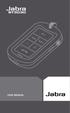 USER MANUAL ....................................................... 2 JABRA BT3030..................................... 2............................................ 3...........................................................
USER MANUAL ....................................................... 2 JABRA BT3030..................................... 2............................................ 3...........................................................
0.02ml IgE RAST MAST CAP 2
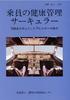 ( ) 1 0.02ml IgE RAST MAST CAP 2 3 1963 30 4 1986 20 39 IgE 30% 1988 54.7% IgE 47.6% 1990 892 IgE 27% 12% 1995 2379 1995 8 15 1996 1 12 2335 98.5% 2335 24 61 47 44.0 1 1) 2335 613 26.3% 2 5 613 43.4 44.2
( ) 1 0.02ml IgE RAST MAST CAP 2 3 1963 30 4 1986 20 39 IgE 30% 1988 54.7% IgE 47.6% 1990 892 IgE 27% 12% 1995 2379 1995 8 15 1996 1 12 2335 98.5% 2335 24 61 47 44.0 1 1) 2335 613 26.3% 2 5 613 43.4 44.2
ú r(ú) t n [;t] [;t=n]; (t=n; 2t=n]; (2t=n; 3t=n];:::; ((nä 1)t=n;t] n t 1 (nä1)t=n e Är(t)=n (nä 2)t=n e Är(t)=n e Är((nÄ1)t=n)=n t e Är(t)=n e Är((n
![ú r(ú) t n [;t] [;t=n]; (t=n; 2t=n]; (2t=n; 3t=n];:::; ((nä 1)t=n;t] n t 1 (nä1)t=n e Är(t)=n (nä 2)t=n e Är(t)=n e Är((nÄ1)t=n)=n t e Är(t)=n e Är((n ú r(ú) t n [;t] [;t=n]; (t=n; 2t=n]; (2t=n; 3t=n];:::; ((nä 1)t=n;t] n t 1 (nä1)t=n e Är(t)=n (nä 2)t=n e Är(t)=n e Är((nÄ1)t=n)=n t e Är(t)=n e Är((n](/thumbs/91/105121387.jpg) 1 1.1 ( ) ö t 1 (1 +ö) Ä1 2 (1 +ö=2) Ä2 ö=2 n (1 +ö=n) Än n t (1 +ö=n) Änt t nt n t lim (1 n!1 +ö=n)änt = n!1 lim 2 4 1 + 1 n=ö! n=ö 3 5 Äöt = î lim s!1 í 1 + 1 ì s ï Äöt =e Äöt s e eëlim s!1 (1 + 1=s)
1 1.1 ( ) ö t 1 (1 +ö) Ä1 2 (1 +ö=2) Ä2 ö=2 n (1 +ö=n) Än n t (1 +ö=n) Änt t nt n t lim (1 n!1 +ö=n)änt = n!1 lim 2 4 1 + 1 n=ö! n=ö 3 5 Äöt = î lim s!1 í 1 + 1 ì s ï Äöt =e Äöt s e eëlim s!1 (1 + 1=s)
P.3 P.4 P.9 P.11
 MOST is the best! P.3 P.4 P.9 P.11 P. P.6 P.7 P.8 P.19 P.14 1 2 P.14 1 2 12,036 P.14 4 13,40 P.14 3 P.12P.14 P.12P.14 6 P.12 P.1 7 P.1 7 P.1 8 P.1 9 P.16 11 P.12 P.1 P.1 P.16 12 P.16 13 P.16-13 P.12 P.16
MOST is the best! P.3 P.4 P.9 P.11 P. P.6 P.7 P.8 P.19 P.14 1 2 P.14 1 2 12,036 P.14 4 13,40 P.14 3 P.12P.14 P.12P.14 6 P.12 P.1 7 P.1 7 P.1 8 P.1 9 P.16 11 P.12 P.1 P.1 P.16 12 P.16 13 P.16-13 P.12 P.16
EK L M A A B C H I D E F G A B C I J A B C z D E F G D F G
 EK L M A A B C H I D E F G A B C I J A B C z D E F G D F G H I J K L M z A A B C A z z z z A B z z v zv z z A B C z z z z A B z A A B A B C D C D A B C A B A B C A B A A A B C A A F B G H I J KL M N P
EK L M A A B C H I D E F G A B C I J A B C z D E F G D F G H I J K L M z A A B C A z z z z A B z z v zv z z A B C z z z z A B z A A B A B C D C D A B C A B A B C A B A A A B C A A F B G H I J KL M N P
BB.2
 2 J U RN K EDOK T ER N G U ST U S 2 0 2 2 EI 5 9 V O 20 N 0 I SS N : 0 8 5 4 D FT R I S { + 0 K $ > 2 S P } C > > ß S 7 K F7 I N P C 2 II C >$ K > > JH Y Ä N V 0 5 4 06 2 > H U = w N H P S K Pf! >! T {
2 J U RN K EDOK T ER N G U ST U S 2 0 2 2 EI 5 9 V O 20 N 0 I SS N : 0 8 5 4 D FT R I S { + 0 K $ > 2 S P } C > > ß S 7 K F7 I N P C 2 II C >$ K > > JH Y Ä N V 0 5 4 06 2 > H U = w N H P S K Pf! >! T {
< F31332D817992B48DC A8CCB8E9F81458CA28E942E6A7464>
 一般国道 10 号 戸次犬飼拡幅 ŠÊu ÊËu ÎÍÊ Êy y Ê~ Ê~Êu}Ì ÐÑÒdÌÊh ŠÊu ÿj~ Êu ÿj~ Ê ÎzÉÈ ÎÈÉ ÊiÍ Êud~{ÉÆ ÍÂÊ uêiîí ÉuÊ{dÉÆÍ ËÉÇÆÊÇÆ ÇÊÆÉŠÊ xgdésèéæ ÎzÉÉÆÍÂzÎÓÏÓÑ ÎŠÓÏÓÑ ÉÈÂÉÎËuÊ ÉÆÍ v Ê Ó ÐÎÊ~Ê ÊÍÍÇm ÈÇÂÌÉÂ~ÌÊ~ÇÈÍÍÊÊÂ
一般国道 10 号 戸次犬飼拡幅 ŠÊu ÊËu ÎÍÊ Êy y Ê~ Ê~Êu}Ì ÐÑÒdÌÊh ŠÊu ÿj~ Êu ÿj~ Ê ÎzÉÈ ÎÈÉ ÊiÍ Êud~{ÉÆ ÍÂÊ uêiîí ÉuÊ{dÉÆÍ ËÉÇÆÊÇÆ ÇÊÆÉŠÊ xgdésèéæ ÎzÉÉÆÍÂzÎÓÏÓÑ ÎŠÓÏÓÑ ÉÈÂÉÎËuÊ ÉÆÍ v Ê Ó ÐÎÊ~Ê ÊÍÍÇm ÈÇÂÌÉÂ~ÌÊ~ÇÈÍÍÊÊÂ
7/30 40 8/4 7/30 18:00 19:00 7/31 10:00 15:00 7/31 10:00 15:00 8/20 12:30 15:00 8/21 13:00 15:00 ( 49ha) JA () TEL 079-421-9026
 ( ) ( ) 7/30 40 8/4 7/30 18:00 19:00 7/31 10:00 15:00 7/31 10:00 15:00 8/20 12:30 15:00 8/21 13:00 15:00 ( 49ha) JA () TEL 079-421-9026 H144 H2358 H148 H2319 H1563 H23221 H1587 H23122 H1549 5,800 H22265
( ) ( ) 7/30 40 8/4 7/30 18:00 19:00 7/31 10:00 15:00 7/31 10:00 15:00 8/20 12:30 15:00 8/21 13:00 15:00 ( 49ha) JA () TEL 079-421-9026 H144 H2358 H148 H2319 H1563 H23221 H1587 H23122 H1549 5,800 H22265
 L'amour suxuel dans la pensée russe ( I ) "La sonate à kreuzer" de L. Tolstoï AOUAMA Taro Dans "La sonate à Kreuzer" (1890) Tolstoï prêche l'abstinence complète de l'amour sexuel. L'acte sexuel est un
L'amour suxuel dans la pensée russe ( I ) "La sonate à kreuzer" de L. Tolstoï AOUAMA Taro Dans "La sonate à Kreuzer" (1890) Tolstoï prêche l'abstinence complète de l'amour sexuel. L'acte sexuel est un
untitled
 1-1 20 1.29 DID 1 (1)..() /ha 2 (2) 3 (3) 4 (2005 ) (4) (5) 5 1-2 10 1.18 6 (1) T.E. /h a 7 8 9 T. E. 0 10,000 20,000 30,000 40,000 50,000 () T. E. T.E. 10 T.E. 11 (2) 12 13 14 (3) 15 1-3 DID 16 (1) 17
1-1 20 1.29 DID 1 (1)..() /ha 2 (2) 3 (3) 4 (2005 ) (4) (5) 5 1-2 10 1.18 6 (1) T.E. /h a 7 8 9 T. E. 0 10,000 20,000 30,000 40,000 50,000 () T. E. T.E. 10 T.E. 11 (2) 12 13 14 (3) 15 1-3 DID 16 (1) 17
& IT/ IT
 C O R P O R A T E O U T L I N E 2 8 &-3 25 9 1 1 IT/7 1 2 3 4 6 8 1 11 12 13 14 16 2 21 22 IT 24 25 28 32 34 36 37 38 39 4 41 42 43 44 45 46 &HLDGS. &HLDGS. &HLDGS.1 35, 13, 2,8 1,4 76 97 69-6 7 3 2 2
C O R P O R A T E O U T L I N E 2 8 &-3 25 9 1 1 IT/7 1 2 3 4 6 8 1 11 12 13 14 16 2 21 22 IT 24 25 28 32 34 36 37 38 39 4 41 42 43 44 45 46 &HLDGS. &HLDGS. &HLDGS.1 35, 13, 2,8 1,4 76 97 69-6 7 3 2 2
 _;-TIL._ I J --' ) /'. (t -/. a rlr. l 111!' Ir': i " b "It'_1_; -1r-_.-- I'!f' I :;(: 1 '1' 1 ' 't'l] S I) I "' :h "'t t-1-i ' J ilt'tt't 1 Jf(i - 7J_.1 _ f F FT'II 1 ' ft - JI '- ll i" ': "'1l li l!
_;-TIL._ I J --' ) /'. (t -/. a rlr. l 111!' Ir': i " b "It'_1_; -1r-_.-- I'!f' I :;(: 1 '1' 1 ' 't'l] S I) I "' :h "'t t-1-i ' J ilt'tt't 1 Jf(i - 7J_.1 _ f F FT'II 1 ' ft - JI '- ll i" ': "'1l li l!
untitled
 2009 1 6 ( )12 32 34 7 9 44 2 40 7 100 10 29 14 1 2 23 57 70 3 1 25 224 3 29 12 727 4 41 29 918 885 2008 12 31 ( )19 04 22 300Km 2009 2008 12 24 ( )11 29 7 11/23 AM5:00 2,000 km 12/14 30km 1,000 12km 1
2009 1 6 ( )12 32 34 7 9 44 2 40 7 100 10 29 14 1 2 23 57 70 3 1 25 224 3 29 12 727 4 41 29 918 885 2008 12 31 ( )19 04 22 300Km 2009 2008 12 24 ( )11 29 7 11/23 AM5:00 2,000 km 12/14 30km 1,000 12km 1
 25 7 18 1 1 1.1 v.s............................. 1 1.1.1.................................. 1 1.1.2................................. 1 1.1.3.................................. 3 1.2................... 3
25 7 18 1 1 1.1 v.s............................. 1 1.1.1.................................. 1 1.1.2................................. 1 1.1.3.................................. 3 1.2................... 3
4. ϵ(ν, T ) = c 4 u(ν, T ) ϵ(ν, T ) T ν π4 Planck dx = 0 e x 1 15 U(T ) x 3 U(T ) = σt 4 Stefan-Boltzmann σ 2π5 k 4 15c 2 h 3 = W m 2 K 4 5.
 A 1. Boltzmann Planck u(ν, T )dν = 8πh ν 3 c 3 kt 1 dν h 6.63 10 34 J s Planck k 1.38 10 23 J K 1 Boltzmann u(ν, T ) T ν e hν c = 3 10 8 m s 1 2. Planck λ = c/ν Rayleigh-Jeans u(ν, T )dν = 8πν2 kt dν c
A 1. Boltzmann Planck u(ν, T )dν = 8πh ν 3 c 3 kt 1 dν h 6.63 10 34 J s Planck k 1.38 10 23 J K 1 Boltzmann u(ν, T ) T ν e hν c = 3 10 8 m s 1 2. Planck λ = c/ν Rayleigh-Jeans u(ν, T )dν = 8πν2 kt dν c
第5章 偏微分方程式の境界値問題
 October 5, 2018 1 / 113 4 ( ) 2 / 113 Poisson 5.1 Poisson ( A.7.1) Poisson Poisson 1 (A.6 ) Γ p p N u D Γ D b 5.1.1: = Γ D Γ N 3 / 113 Poisson 5.1.1 d {2, 3} Lipschitz (A.5 ) Γ D Γ N = \ Γ D Γ p Γ N Γ
October 5, 2018 1 / 113 4 ( ) 2 / 113 Poisson 5.1 Poisson ( A.7.1) Poisson Poisson 1 (A.6 ) Γ p p N u D Γ D b 5.1.1: = Γ D Γ N 3 / 113 Poisson 5.1.1 d {2, 3} Lipschitz (A.5 ) Γ D Γ N = \ Γ D Γ p Γ N Γ
Bedelbeń Čau ˇȷ 8 (1082) 2) 6 mē Y ëm šī...ui.... ūd käi šeŋed g w ēˇȷen Y ëneń Q ůrs š ü Y ëm šī 3) Y ëneń Q ůrs müren bäqī bäq ˇJau säŋun, Pů
 KOTONOHA 159 2016 2 1 1) 4 (1344) 78 85 85 101 19 21 61 3 1) 1954 1962 1 2 1997 Bedelbeń Čau ˇȷ 8 (1082) 2) 6 mē Y ëm šī...ui.... ūd käi šeŋed g w ēˇȷen Y ëneń Q ůrs š ü Y ëm šī 3) Y ëneń Q ůrs müren bäqī
KOTONOHA 159 2016 2 1 1) 4 (1344) 78 85 85 101 19 21 61 3 1) 1954 1962 1 2 1997 Bedelbeń Čau ˇȷ 8 (1082) 2) 6 mē Y ëm šī...ui.... ūd käi šeŋed g w ēˇȷen Y ëneń Q ůrs š ü Y ëm šī 3) Y ëneń Q ůrs müren bäqī
CONTENTS N オートで しく る 24 68
 PUB. DIJ-0402-000 CONTENTS 4 8 1 10 13 14 15 18 19 22 2 24 N 30 31 32 2 オートで しく る 24 68 57 65 3 36 40 41 4 43 46 48 49 BD 5 51 57 63 66 71 71 74 75 AVCHD MP4 に合わせて選ぼう 19 AVCHD MP4 2 の 記録を残す 31 3 * 1 B
PUB. DIJ-0402-000 CONTENTS 4 8 1 10 13 14 15 18 19 22 2 24 N 30 31 32 2 オートで しく る 24 68 57 65 3 36 40 41 4 43 46 48 49 BD 5 51 57 63 66 71 71 74 75 AVCHD MP4 に合わせて選ぼう 19 AVCHD MP4 2 の 記録を残す 31 3 * 1 B
 ...... 3... 3... 3... 4... 5... 6...... 3... 7... 35... 44... 45... 6... 68... 74... 84... 85... 87... 9... 97... 98......... 3... 6... 7... 6 3 4 5 4 69 4. 97 3.6 74 8. 7 7.3% 74 8.% 69 4.% 97 3.6%
...... 3... 3... 3... 4... 5... 6...... 3... 7... 35... 44... 45... 6... 68... 74... 84... 85... 87... 9... 97... 98......... 3... 6... 7... 6 3 4 5 4 69 4. 97 3.6 74 8. 7 7.3% 74 8.% 69 4.% 97 3.6%
 n ξ n,i, i = 1,, n S n ξ n,i n 0 R 1,.. σ 1 σ i .10.14.15 0 1 0 1 1 3.14 3.18 3.19 3.14 3.14,. ii 1 1 1.1..................................... 1 1............................... 3 1.3.........................
n ξ n,i, i = 1,, n S n ξ n,i n 0 R 1,.. σ 1 σ i .10.14.15 0 1 0 1 1 3.14 3.18 3.19 3.14 3.14,. ii 1 1 1.1..................................... 1 1............................... 3 1.3.........................
( ) 15 cm USB PC
 Cat S40 ( ) 15 cm USB PC 2015 Caterpillar. CAT CATERPILLAR BUILT FOR IT Caterpillar Yellow Power Edge ID Caterpillar Bullitt Mobile Ltd Caterpillar Inc Bullitt Mobile Ltd Caterpillar Inc Cat S40... 1...
Cat S40 ( ) 15 cm USB PC 2015 Caterpillar. CAT CATERPILLAR BUILT FOR IT Caterpillar Yellow Power Edge ID Caterpillar Bullitt Mobile Ltd Caterpillar Inc Bullitt Mobile Ltd Caterpillar Inc Cat S40... 1...
UserManual(日本語0727).pages
 Pinout Version 1.0(Draft) Zesty Systems Inc. 2016.7.27 PINOUT MANUAL Index Pinout... 3 Pinout... 3 PINOUT... 4 Pinout... 5... 6 Pinout... 7 Pinout... 8 Pinout... 13... 14... 20... 22... 24... 26... 28...
Pinout Version 1.0(Draft) Zesty Systems Inc. 2016.7.27 PINOUT MANUAL Index Pinout... 3 Pinout... 3 PINOUT... 4 Pinout... 5... 6 Pinout... 7 Pinout... 8 Pinout... 13... 14... 20... 22... 24... 26... 28...
Nokia Body Cardio
 Nokia Body Cardio """"""""""""""""""""""""""""""""""""""""""""""""""""""""""""""""""""""""""""""""""""""""""""""""""""" 4 OS Nokia Health Mate """"""""""""""""""""""""""""""""""""""""""""""""""""""""""""""""""""""""""""""""""""""""""""""""""""""""""""""""
Nokia Body Cardio """"""""""""""""""""""""""""""""""""""""""""""""""""""""""""""""""""""""""""""""""""""""""""""""""""" 4 OS Nokia Health Mate """"""""""""""""""""""""""""""""""""""""""""""""""""""""""""""""""""""""""""""""""""""""""""""""""""""""""""""""
Microsoft Word - ’ìfià„GflV‘é“ÄŁ]›¿0909.doc
![Microsoft Word - ’ìfià„GflV‘é“ÄŁ]›¿0909.doc Microsoft Word - ’ìfià„GflV‘é“ÄŁ]›¿0909.doc](/thumbs/94/118768399.jpg) 一般国道 3 号 ( 南九州西回り自動車道 ) 川内隈之城道路 ~{Êu ÊËu ÎÍÊ Êy y Ê~ Ê~Êu}Ì ÐÑÒdÌÊh y ~{ 1 ~{Êu uíi ~Êu uíi ~ÊÂÃd v x ÃÉ ÊÇÊÎÈÍÉÌÊuÉÈÍÉÂÉ MO Êu d~{êÿéèévèíé~{éæíâuêêâ~ ÊÊÇÇÈÍÌÊÉÆÍÂ ~{ÊÂÎzÉÈÉÂ ÊÊÎÈÉ ÊiÍ MO Êÿj~Êi ~{ÉÆÍÂ
一般国道 3 号 ( 南九州西回り自動車道 ) 川内隈之城道路 ~{Êu ÊËu ÎÍÊ Êy y Ê~ Ê~Êu}Ì ÐÑÒdÌÊh y ~{ 1 ~{Êu uíi ~Êu uíi ~ÊÂÃd v x ÃÉ ÊÇÊÎÈÍÉÌÊuÉÈÍÉÂÉ MO Êu d~{êÿéèévèíé~{éæíâuêêâ~ ÊÊÇÇÈÍÌÊÉÆÍÂ ~{ÊÂÎzÉÈÉÂ ÊÊÎÈÉ ÊiÍ MO Êÿj~Êi ~{ÉÆÍÂ
ii
 ii iii 1 1 1.1..................................... 1 1.2................................... 3 1.3........................... 4 2 9 2.1.................................. 9 2.2...............................
ii iii 1 1 1.1..................................... 1 1.2................................... 3 1.3........................... 4 2 9 2.1.................................. 9 2.2...............................
SIRIUS_CS3*.indd
 SIRIUS Innovations SIRIUS SIRIUS Answers for industry. SIRIUS SIRIUS S00 S0 SIRIUS SIRIUS ZX0-ORAZ-0AB0 7.5kW 6 S00 7 8 7.5kW 9 S00 0 8.5kW S0 8.5kW S0 5 6 7 IO-Link AS-InterfaceRT 8 8US 5 6 SIRIUS SIRIUS
SIRIUS Innovations SIRIUS SIRIUS Answers for industry. SIRIUS SIRIUS S00 S0 SIRIUS SIRIUS ZX0-ORAZ-0AB0 7.5kW 6 S00 7 8 7.5kW 9 S00 0 8.5kW S0 8.5kW S0 5 6 7 IO-Link AS-InterfaceRT 8 8US 5 6 SIRIUS SIRIUS
untitled
 5 28 EAR CCLECCN ECCN 1. 2. 3. 4. 5.EAR page 1 of 28 WWW.Agilent.co.jp -> Q&A ECCN 10020A 10070A 10070B 10070C 10071A 10071B 10072A 10073A 10073B 10073C 10074A 10074B 10074C 10076A 10229A 10240B 10430A
5 28 EAR CCLECCN ECCN 1. 2. 3. 4. 5.EAR page 1 of 28 WWW.Agilent.co.jp -> Q&A ECCN 10020A 10070A 10070B 10070C 10071A 10071B 10072A 10073A 10073B 10073C 10074A 10074B 10074C 10076A 10229A 10240B 10430A
B5A indd
 DDX6015W DDX6015 DDX3015 My-Kenwood My-Kenwood https://jp.my-kenwood.com 2014 JVC KENWOOD Corporation B5A-0216-00 (JN) Á 1 2 1 2 3 4 3 3 Á 3 2 14 1 4 Á 2 4 5 6 7 8 4 3 2 1 1 2 3 4 Á Á 5 6 Á Á Á 7
DDX6015W DDX6015 DDX3015 My-Kenwood My-Kenwood https://jp.my-kenwood.com 2014 JVC KENWOOD Corporation B5A-0216-00 (JN) Á 1 2 1 2 3 4 3 3 Á 3 2 14 1 4 Á 2 4 5 6 7 8 4 3 2 1 1 2 3 4 Á Á 5 6 Á Á Á 7
<4D F736F F F696E74202D F188C48F91817A C E7390EC816A2E B8CDD8AB B83685D>
 2017 35,487 97.2 95.7 2017 2016 GOOD POINT WEAK POINT 2017 1 2 8,100 26,000 5 110,000 500 5 22,000 10 215,000 1,000 10 21,500 25 525,000 2,500 25 21,000 50 1,025,000 5,000 50 20,500 100 1,950,000
2017 35,487 97.2 95.7 2017 2016 GOOD POINT WEAK POINT 2017 1 2 8,100 26,000 5 110,000 500 5 22,000 10 215,000 1,000 10 21,500 25 525,000 2,500 25 21,000 50 1,025,000 5,000 50 20,500 100 1,950,000
(事務局)
 10. JR JR JR OK - 1 - JR.5 JR JR JR JR JR - 2 - NO1 IT 1.5 F PR - 3 - PR - 4 - JR - 5 - - 6 - - 7 - 8 45 JR 11-8 - 5 120 2 40 14 28 20 28 14 20-9 - 45 JR - 10 - JR JR JR JR JR JR JR JR JR JR JR JR JR JR
10. JR JR JR OK - 1 - JR.5 JR JR JR JR JR - 2 - NO1 IT 1.5 F PR - 3 - PR - 4 - JR - 5 - - 6 - - 7 - 8 45 JR 11-8 - 5 120 2 40 14 28 20 28 14 20-9 - 45 JR - 10 - JR JR JR JR JR JR JR JR JR JR JR JR JR JR
DDX6016W DDX6016 DDX3016 My-Kenwood My-Kenwood JVC KENWOOD Corporation B5A (JN)
 DDX6016W DDX6016 DDX3016 My-Kenwood My-Kenwood https://jp.my-kenwood.com 2015 JVC KENWOOD Corporation B5A-0861-00 (JN) Á 5 6 7 8 4 3 2 1 1 2 3 4 Á Á 5 Á 6 Á Á 7 8 9 1 2 4 8 7 6 5 9 3 1 7 8 4 5 6 9
DDX6016W DDX6016 DDX3016 My-Kenwood My-Kenwood https://jp.my-kenwood.com 2015 JVC KENWOOD Corporation B5A-0861-00 (JN) Á 5 6 7 8 4 3 2 1 1 2 3 4 Á Á 5 Á 6 Á Á 7 8 9 1 2 4 8 7 6 5 9 3 1 7 8 4 5 6 9
Microsoft Word _jap .doc
 ユーザーマニュアル 日本語 APC Smart-UPS 1000VA/1500VA 230VAC/120VAC/100VAC 750XL/1000XL 230VAC/120VAC タワー型 無停電電源装置 990-1085, 11/01 はじめに American Power Conversion (APC) ÊÂ Ê te(ups)ì ÑÏÒÒÂ ÑÔÒÏÏÎÂÈÊ Ê ~teêt~êææéêâ
ユーザーマニュアル 日本語 APC Smart-UPS 1000VA/1500VA 230VAC/120VAC/100VAC 750XL/1000XL 230VAC/120VAC タワー型 無停電電源装置 990-1085, 11/01 はじめに American Power Conversion (APC) ÊÂ Ê te(ups)ì ÑÏÒÒÂ ÑÔÒÏÏÎÂÈÊ Ê ~teêt~êææéêâ
はじめに
 IT 1 NPO (IPEC) 55.7 29.5 Web TOEIC Nice to meet you. How are you doing? 1 type (2002 5 )66 15 1 IT Java (IZUMA, Tsuyuki) James Robinson James James James Oh, YOU are Tsuyuki! Finally, huh? What's going
IT 1 NPO (IPEC) 55.7 29.5 Web TOEIC Nice to meet you. How are you doing? 1 type (2002 5 )66 15 1 IT Java (IZUMA, Tsuyuki) James Robinson James James James Oh, YOU are Tsuyuki! Finally, huh? What's going
‰IŠv9802 (WP)
 30 197954 22001983 ìåëóéþåóëéå ÍÉÎÉÍÕÍÙ ÓÏ ÒÅÍÅÎÎÏÇÏ ÒÕÓÓËÏÇÏ ÑÚÙËÁ, ÒÅÄ...íÏÒËÏ ËÉÎÁ, "òõóóëéê ÑÚÙË", íïóë Á, 1985 ëáòôéîîï-óéôõáôé ÎÙÊ ÓÌÏ ÁÒØ ÒÕÓÓËÏÇÏ ÑÚÙËÁ, à.. ÁÎÎÉËÏ É ÄÒ., "òõóóëéê ÑÚÙË", íïóë Á,
30 197954 22001983 ìåëóéþåóëéå ÍÉÎÉÍÕÍÙ ÓÏ ÒÅÍÅÎÎÏÇÏ ÒÕÓÓËÏÇÏ ÑÚÙËÁ, ÒÅÄ...íÏÒËÏ ËÉÎÁ, "òõóóëéê ÑÚÙË", íïóë Á, 1985 ëáòôéîîï-óéôõáôé ÎÙÊ ÓÌÏ ÁÒØ ÒÕÓÓËÏÇÏ ÑÚÙËÁ, à.. ÁÎÎÉËÏ É ÄÒ., "òõóóëéê ÑÚÙË", íïóë Á,
Slides key
 2017/11/29 pa 1 (1) Cie ie pa chësc? denn 2 3 4 3 a) b) c) 4 [ ] the dialects spoken in this area are quite homogeneous from a lexical, morphological, and syntactic point of view. They represent an ideal
2017/11/29 pa 1 (1) Cie ie pa chësc? denn 2 3 4 3 a) b) c) 4 [ ] the dialects spoken in this area are quite homogeneous from a lexical, morphological, and syntactic point of view. They represent an ideal
ロシア語便覧 1
 - -È - - -ÚÂÎ Û Ë±ÚÂÎ, ÔËÒ ±ÚÂÎ - apple ÒÂÍappleÂÚ ±apple, Ë ÎËÓÚÂ±Í apple flì ±apple, Ù apple ±Î ÒÚÓ±Î, ÒÚÓÎ ± αÒ, ÎÂ±Ò ; ÎÂÒ ±, ÎÂÒÓ± ÁÛ±, ÁÛ± ; ÁÛ±, ÁÛ Ó± -, -Ë ÒÚÓÎ ±, ÊÛappleÌ ±Î, ÏÛÁ±Ë, ÒÎÓ appleë±
- -È - - -ÚÂÎ Û Ë±ÚÂÎ, ÔËÒ ±ÚÂÎ - apple ÒÂÍappleÂÚ ±apple, Ë ÎËÓÚÂ±Í apple flì ±apple, Ù apple ±Î ÒÚÓ±Î, ÒÚÓÎ ± αÒ, ÎÂ±Ò ; ÎÂÒ ±, ÎÂÒÓ± ÁÛ±, ÁÛ± ; ÁÛ±, ÁÛ Ó± -, -Ë ÒÚÓÎ ±, ÊÛappleÌ ±Î, ÏÛÁ±Ë, ÒÎÓ appleë±
LINEAR ALGEBRA I Hiroshi SUZUKI Department of Mathematics International Christian University
 LINEAR ALGEBRA I Hiroshi SUZUKI Department of Mathematics International Christian University 2002 2 2 2 2 22 2 3 3 3 3 3 4 4 5 5 6 6 7 7 8 8 9 Cramer 9 0 0 E-mail:hsuzuki@icuacjp 0 3x + y + 2z 4 x + y
LINEAR ALGEBRA I Hiroshi SUZUKI Department of Mathematics International Christian University 2002 2 2 2 2 22 2 3 3 3 3 3 4 4 5 5 6 6 7 7 8 8 9 Cramer 9 0 0 E-mail:hsuzuki@icuacjp 0 3x + y + 2z 4 x + y
2
 2 3 4 5 6 4 2 2 2 7 17 10 FM7 11 generalist specialist specialist specialist 12 3 4 3 IC -- Win Win KJ 13 1955 14 1969 1999 32 20 2001 15 16 1 3 3 8 6 17 18 3 3 15 23 19 J () 20 5500 21 2000 23 () (KI)
2 3 4 5 6 4 2 2 2 7 17 10 FM7 11 generalist specialist specialist specialist 12 3 4 3 IC -- Win Win KJ 13 1955 14 1969 1999 32 20 2001 15 16 1 3 3 8 6 17 18 3 3 15 23 19 J () 20 5500 21 2000 23 () (KI)
Jacobi, Stieltjes, Gauss : :
 Jacobi, Stieltjes, Gauss : : 28 2 0 894 T. J. Stieltjes [St94a] Recherches sur les fractions continues Stieltjes 0 f(u)du, z + u f(u) > 0, z C z + + a a 2 z + a 3 +..., a p > 0 (a) Vitali (a) Stieltjes
Jacobi, Stieltjes, Gauss : : 28 2 0 894 T. J. Stieltjes [St94a] Recherches sur les fractions continues Stieltjes 0 f(u)du, z + u f(u) > 0, z C z + + a a 2 z + a 3 +..., a p > 0 (a) Vitali (a) Stieltjes
WinXPBook.indb
 35 使 ってみよう! Windows XP 第 4 章 4.1 キーボードの 上 手 な 使 い 方 36 第 4 章 / 日 本 語 入 力 に 挑 戦 しよう 4.2 英 数 字 の 入 力 4.2.1 エディタとワープロ エディタ 特 徴 使 用 目 的 ワープロ 特 徴 使 用 目 的 4.2 英 数 字 の 入 力 37 4.2.2 メモ 帳 を 使 う 4.2.3 英 数 字 の 入
35 使 ってみよう! Windows XP 第 4 章 4.1 キーボードの 上 手 な 使 い 方 36 第 4 章 / 日 本 語 入 力 に 挑 戦 しよう 4.2 英 数 字 の 入 力 4.2.1 エディタとワープロ エディタ 特 徴 使 用 目 的 ワープロ 特 徴 使 用 目 的 4.2 英 数 字 の 入 力 37 4.2.2 メモ 帳 を 使 う 4.2.3 英 数 字 の 入
WINET情報NO.4
 WINET CONTENTS 1 1 2 3 4 5 6 2 3 4 5 6 7 8 9 10 11 0 10 20 30 35 32 26 19 19 11 9 9 6 6 3 3 3 2 12 13 14 ó 15 ó óó ú ó í ú 16 1. 2. 3. 4. 5. 6. 7. 8. 9. 10. 11. 12. 13. 14. 15. 16. 17. 18. 19. 20. 21.
WINET CONTENTS 1 1 2 3 4 5 6 2 3 4 5 6 7 8 9 10 11 0 10 20 30 35 32 26 19 19 11 9 9 6 6 3 3 3 2 12 13 14 ó 15 ó óó ú ó í ú 16 1. 2. 3. 4. 5. 6. 7. 8. 9. 10. 11. 12. 13. 14. 15. 16. 17. 18. 19. 20. 21.
IT /
 Corporate Outline 212 1 2 3 4 6 9 1 11 12 13 15 16 18 22 23 24 IT / 26 28 32 36 38 4 41 42 43 44 45 &HLDGS. &HLDGS. 46,6 15,6 &HLDGS.1 4,8 1,7 プロフィール 185 164 196-188 1,64 8 5 2 4 2 3-14,5 173 176 26 486-469
Corporate Outline 212 1 2 3 4 6 9 1 11 12 13 15 16 18 22 23 24 IT / 26 28 32 36 38 4 41 42 43 44 45 &HLDGS. &HLDGS. 46,6 15,6 &HLDGS.1 4,8 1,7 プロフィール 185 164 196-188 1,64 8 5 2 4 2 3-14,5 173 176 26 486-469